
Современное общество можно разделить на две группы: фанаты iOS и приверженцы Android.
Для первых мы уже описывали полезные фишки, упрощающие работу со смартфоном. Не можем оставить без внимания и вторых. Обладатели Android-смартфонов, ловите лайфхаки, которые сильно облегчат вам жизнь.
Двигающаяся клавиатура
Если по каким-то причинам вам неудобно пользоваться классической клавиатурой, не нравится ее цвет или вы просто не любите однообразие и хотите даже в структуре смартфона время от времени все менять — этот лайфхак для вас.
- Скачайте и установите приложение Google Gboard Keyboard.
- Активируйте его в качестве основного метода ввода в настройках.
- Откройте любой мессенджер и начните новый чат или запустите уже существующий.
- Переместите курсор в поле ввода, тогда появится клавиатура Gboard.
- В ее правом верхнем углу найдите 3 точки. Нажмите на них.
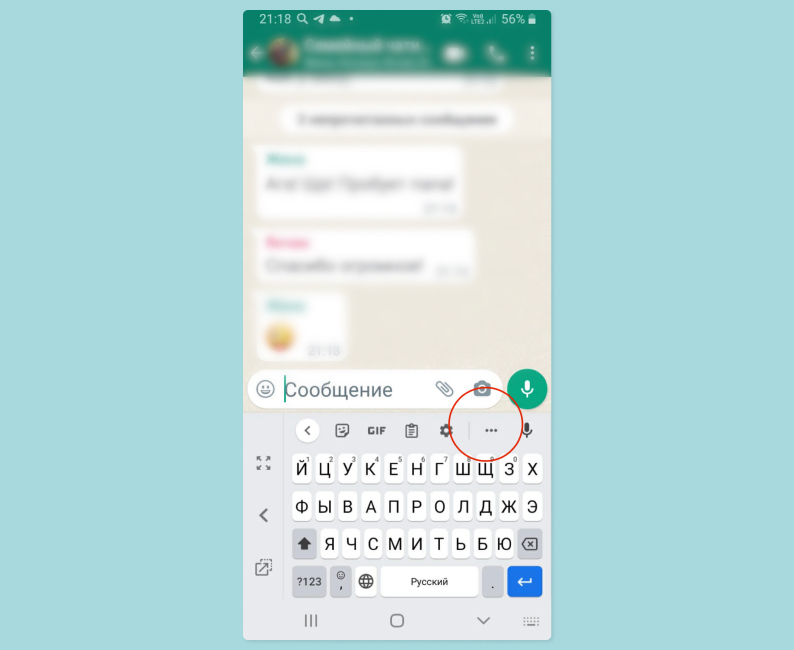
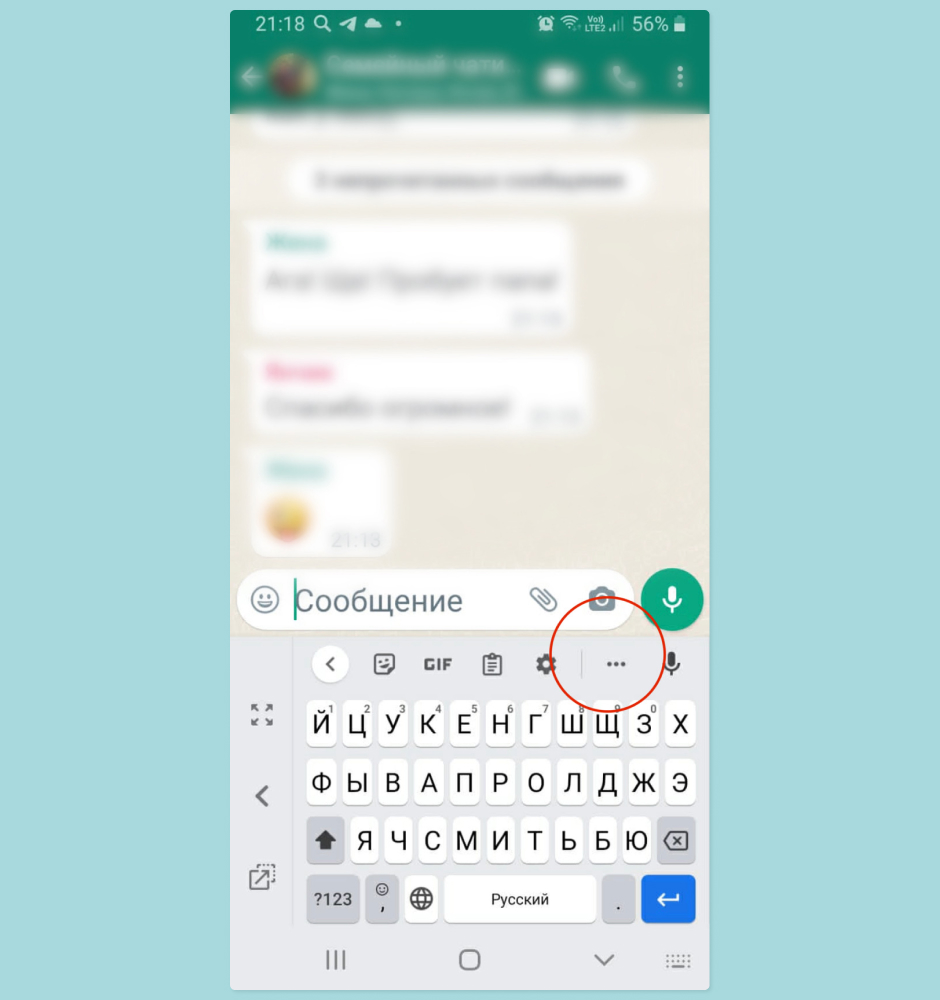
- Выберите «Плавающий режим».
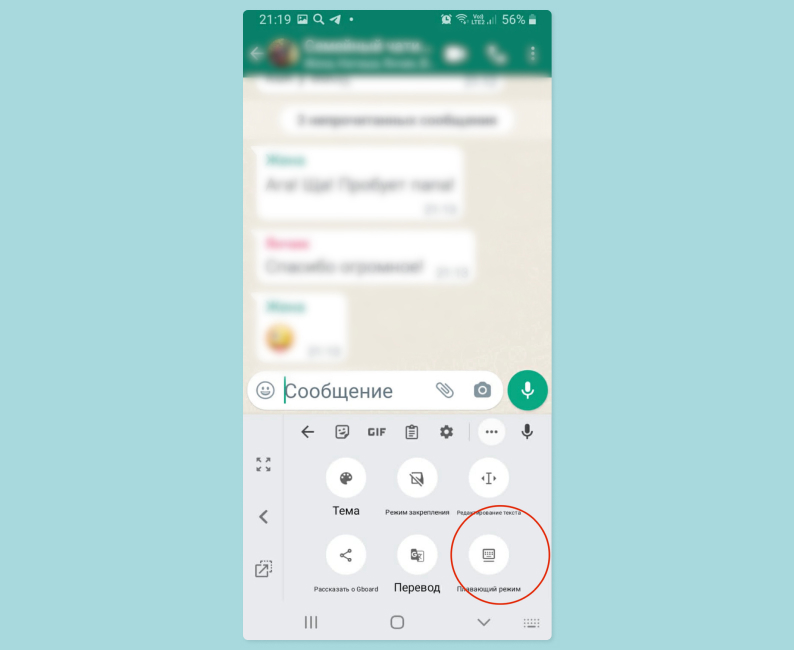
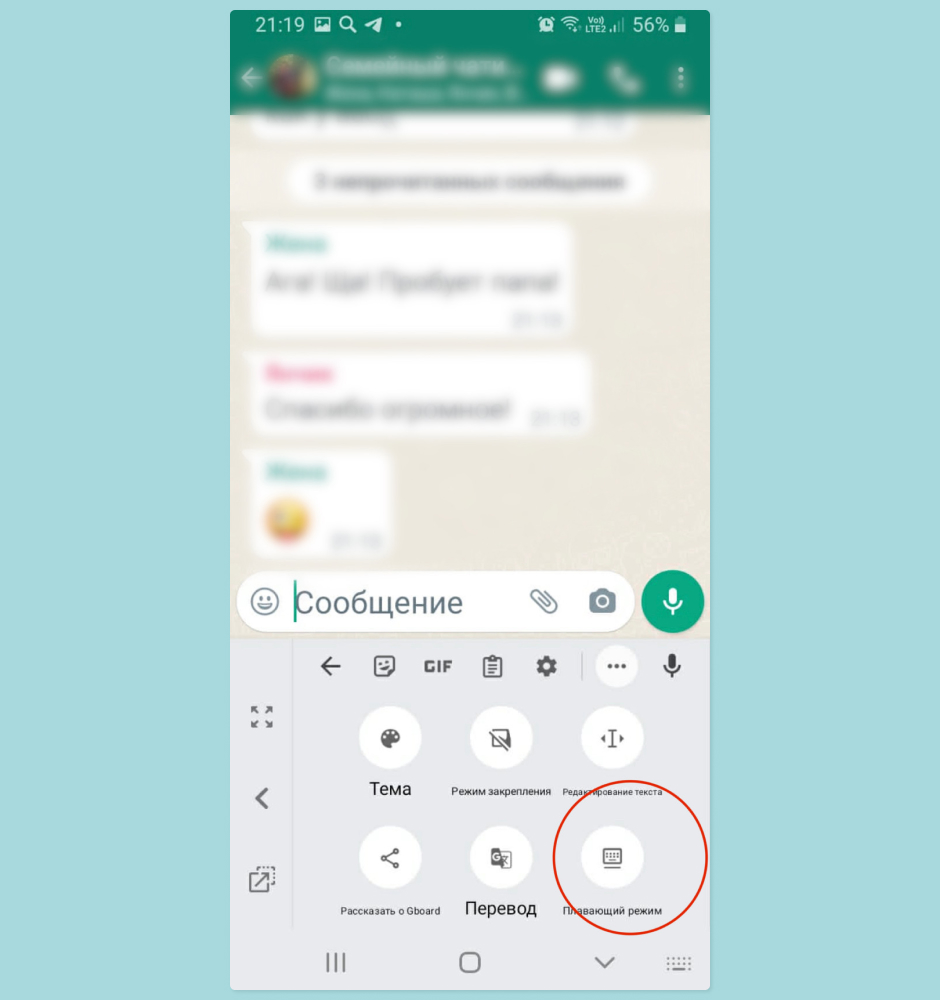
- Разместите клавиатуру на экране в любом удобном для вас месте.
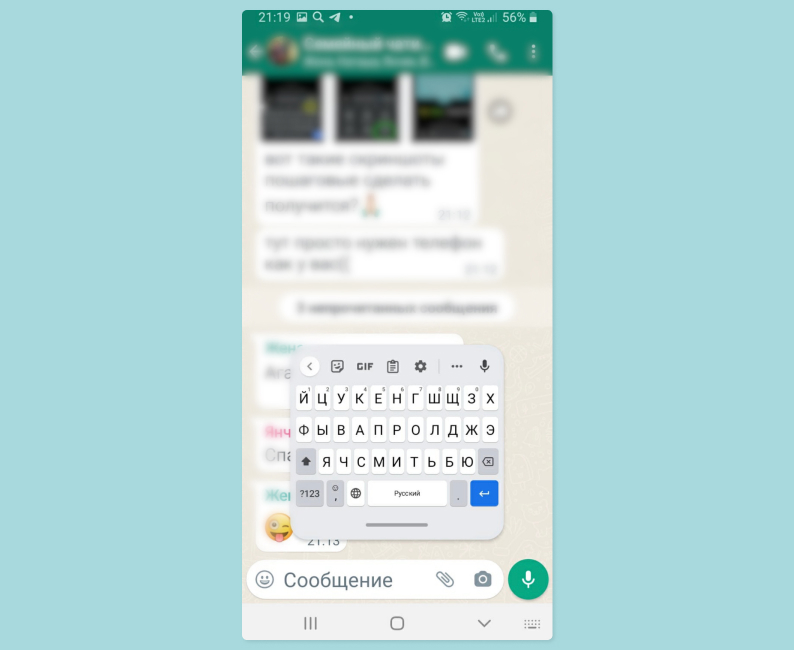
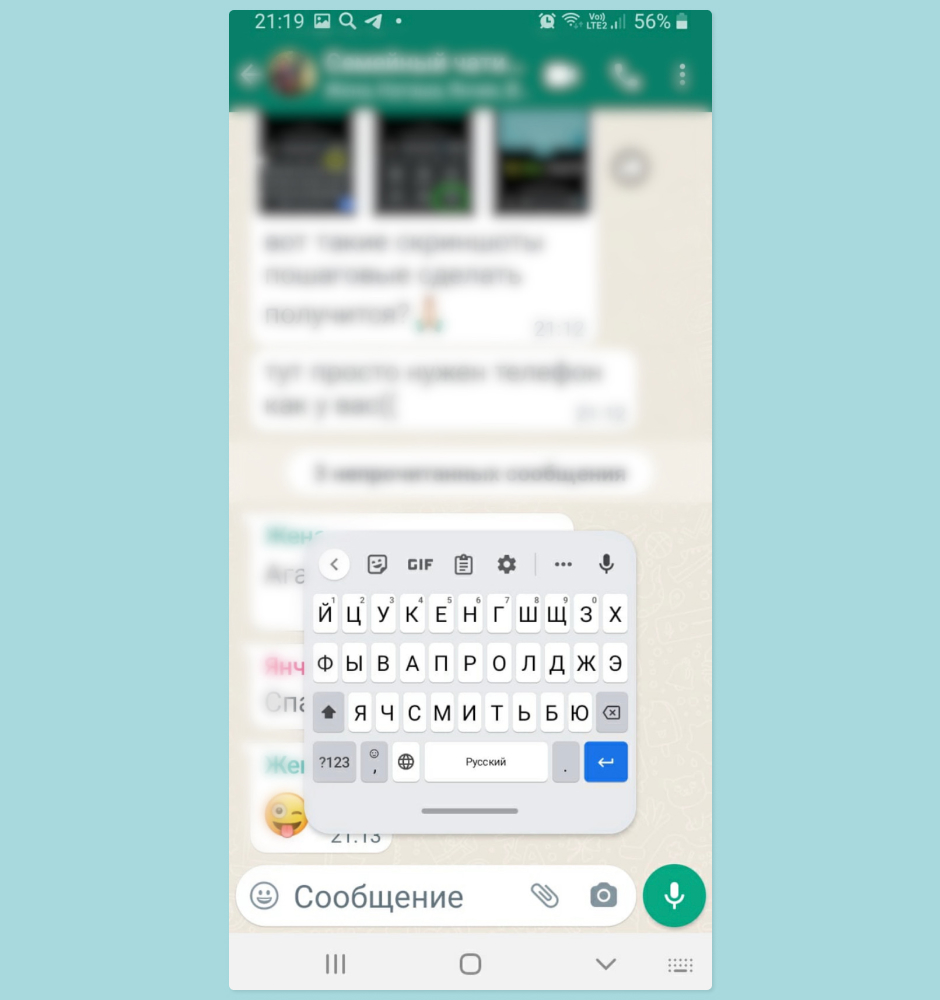
Ярлык чата WhatsApp на главном экране
Больше не нужно открывать WhatsApp и искать нужные вам чаты — самые важные из них можно легко перенести прямо на рабочий стол.
- Откройте WhatsApp.
- Нажмите и удерживайте любой индивидуальный или групповой чат.
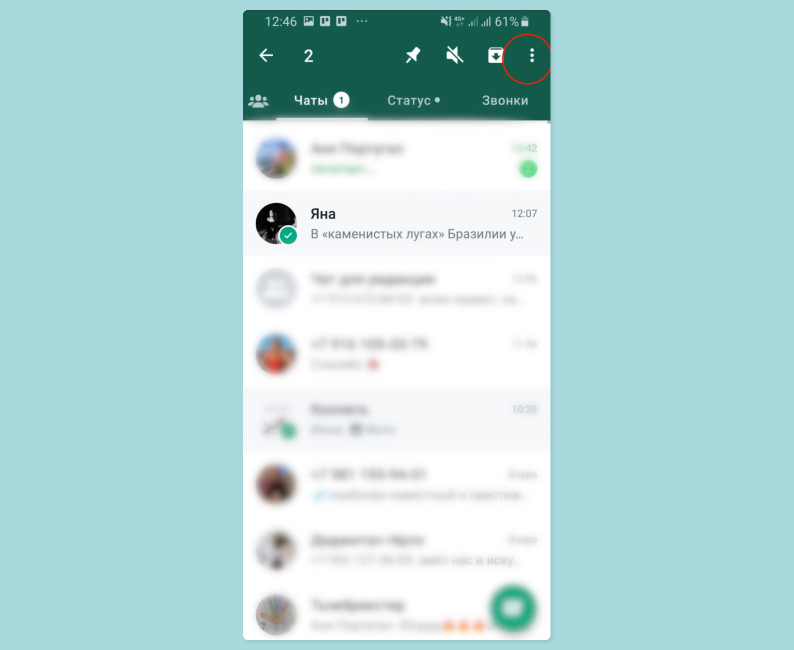
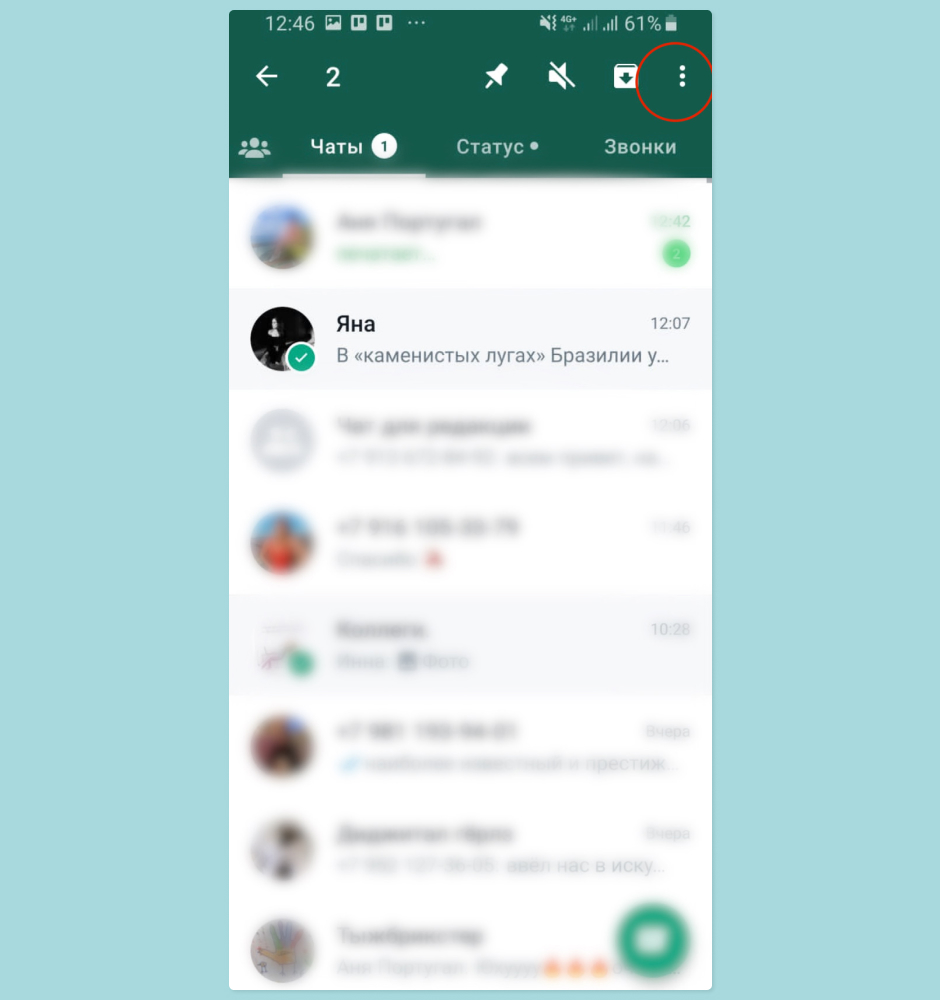
- В верхнем правом углу на 3 точках выберите «Добавить иконку чата на экран».
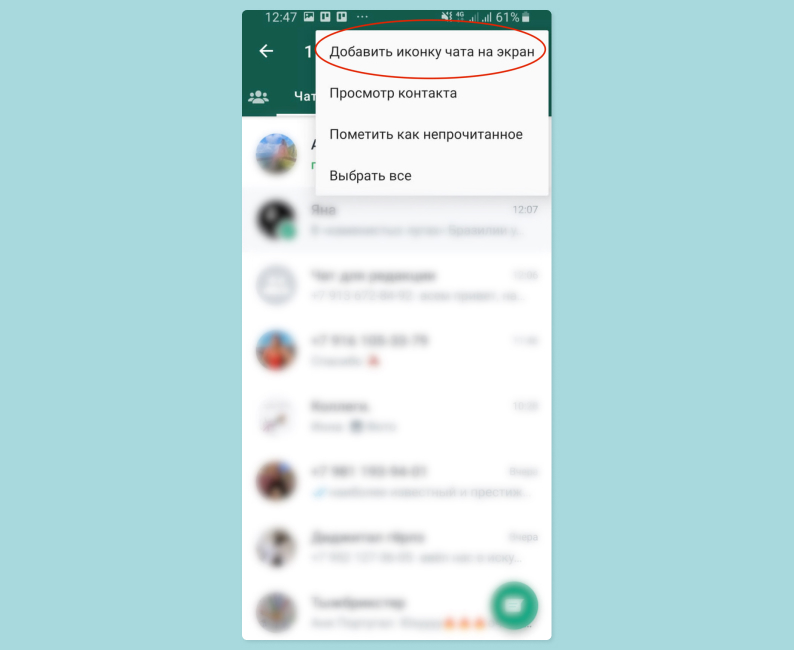
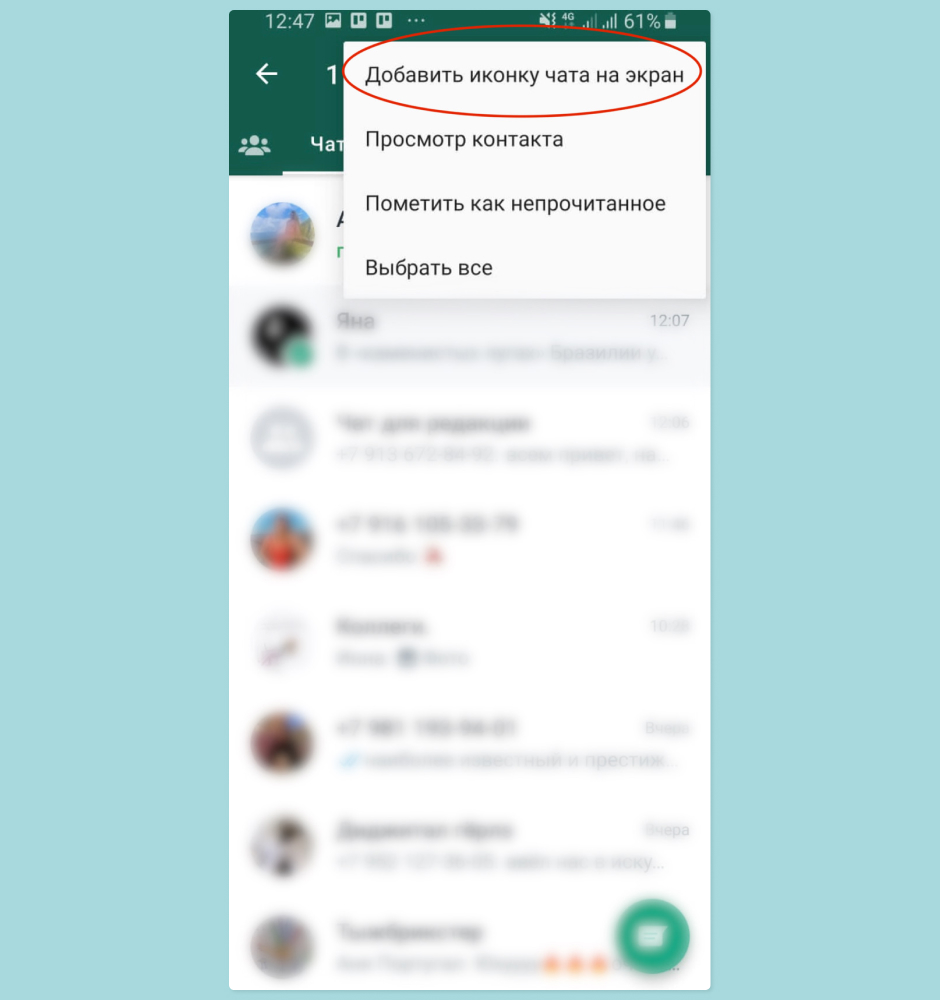
Ранее мы рассказывали:

Как поставить пароль на любое приложение: инструкция для устройств iOS и Android
Сокращение времени зарядки смартфона
Устали оттого, что батарейка смартфона заряжается медленнее, чем ползет черепашка? Ловите простой лайфхак: поставьте смартфон во время зарядки на авиарежим. Да-да, все гениальное просто.
- Потяните вниз панель уведомлений и переведите телефон в режим полета.
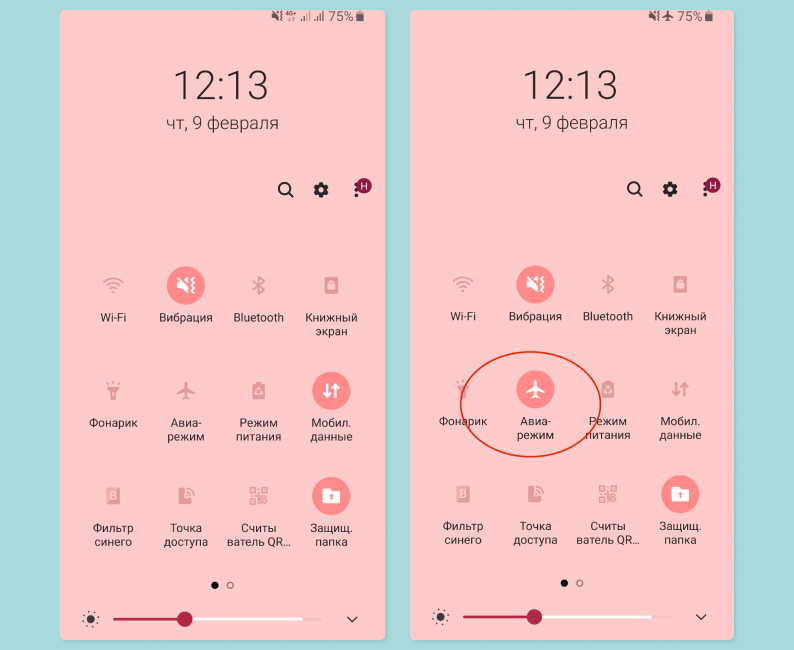
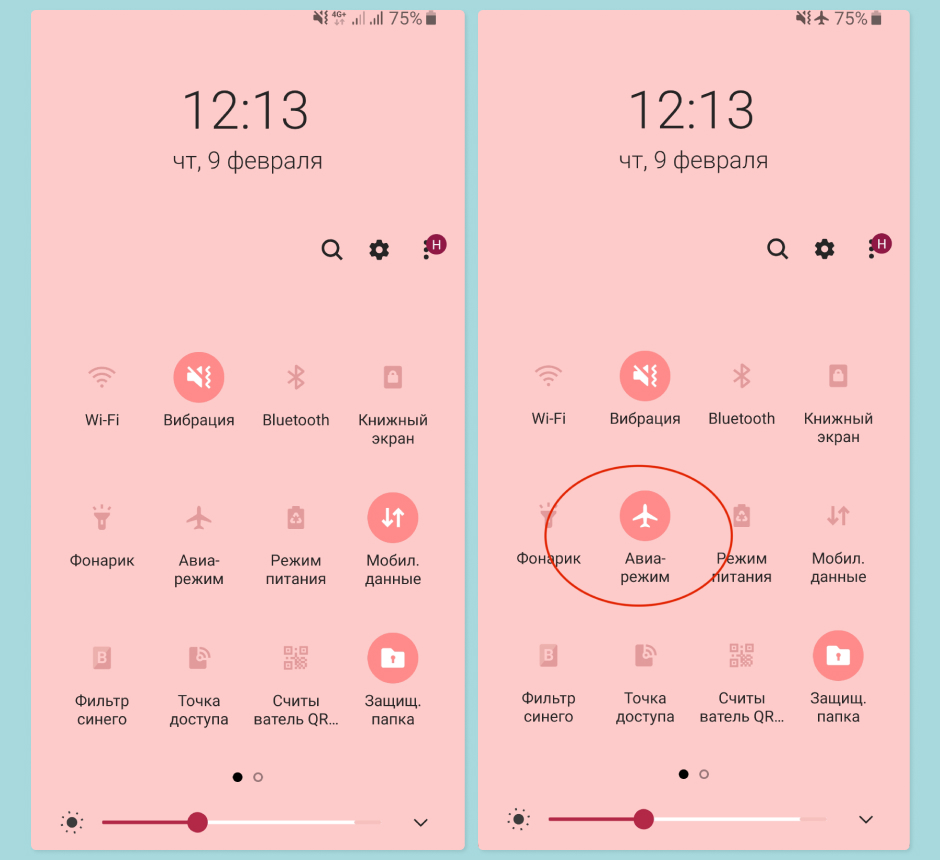
- Когда батарейка зарядится, не забудьте этот режим выключить, а то вам никто не сможет дозвониться.
Масштаб текста или экрана
Полезная функция для людей с плохим зрением. Вы можете просто трижды нажать в любом месте экрана вашего Android-смартфона, чтобы уменьшить или увеличить масштаб текста или страницы.
- В настройках телефона выберите пункт «Специальные возможности», далее «Средства улучшения видимости».
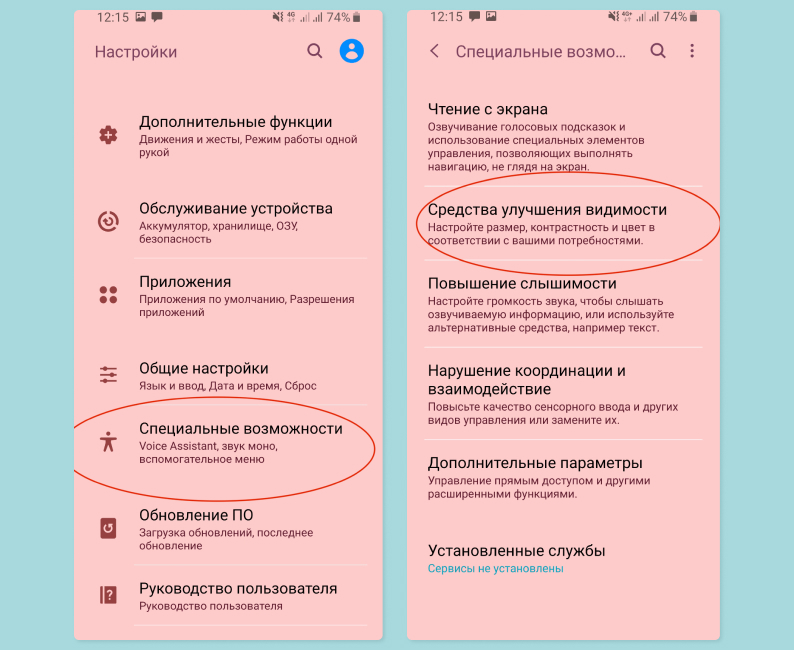
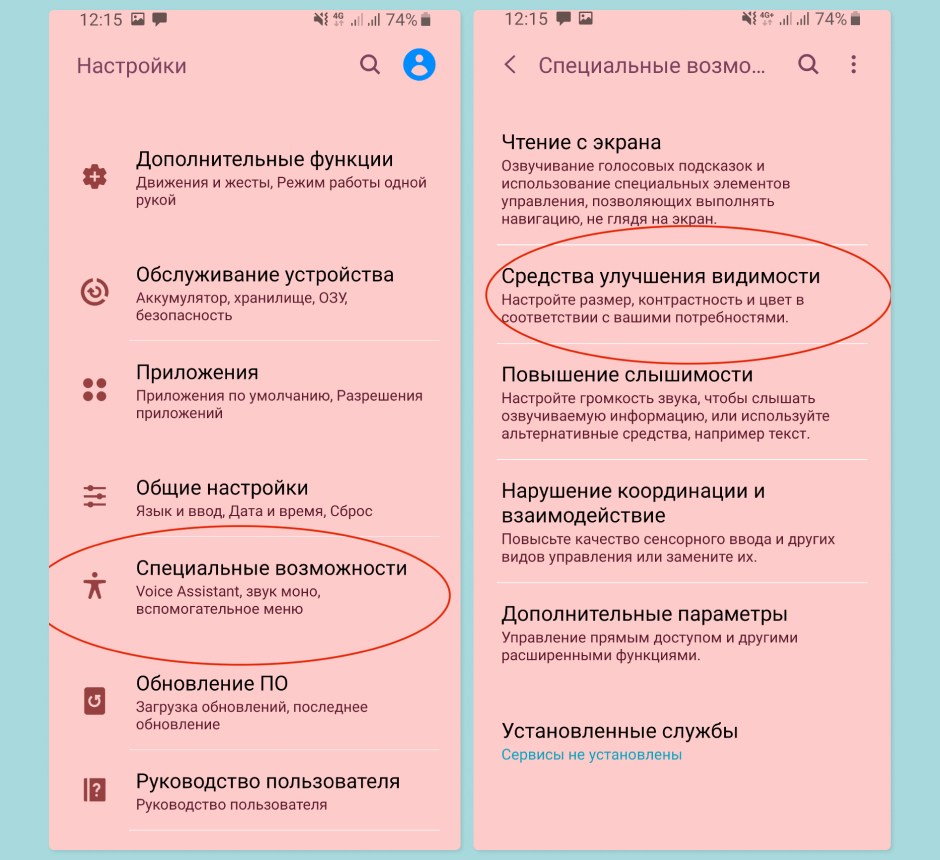
- Прокрутите вниз и нажмите на «Увеличение».
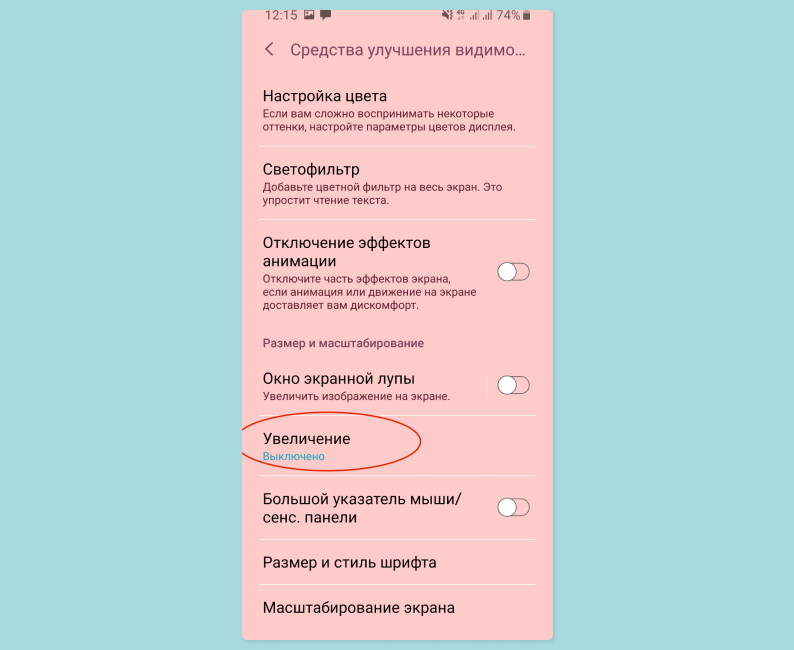
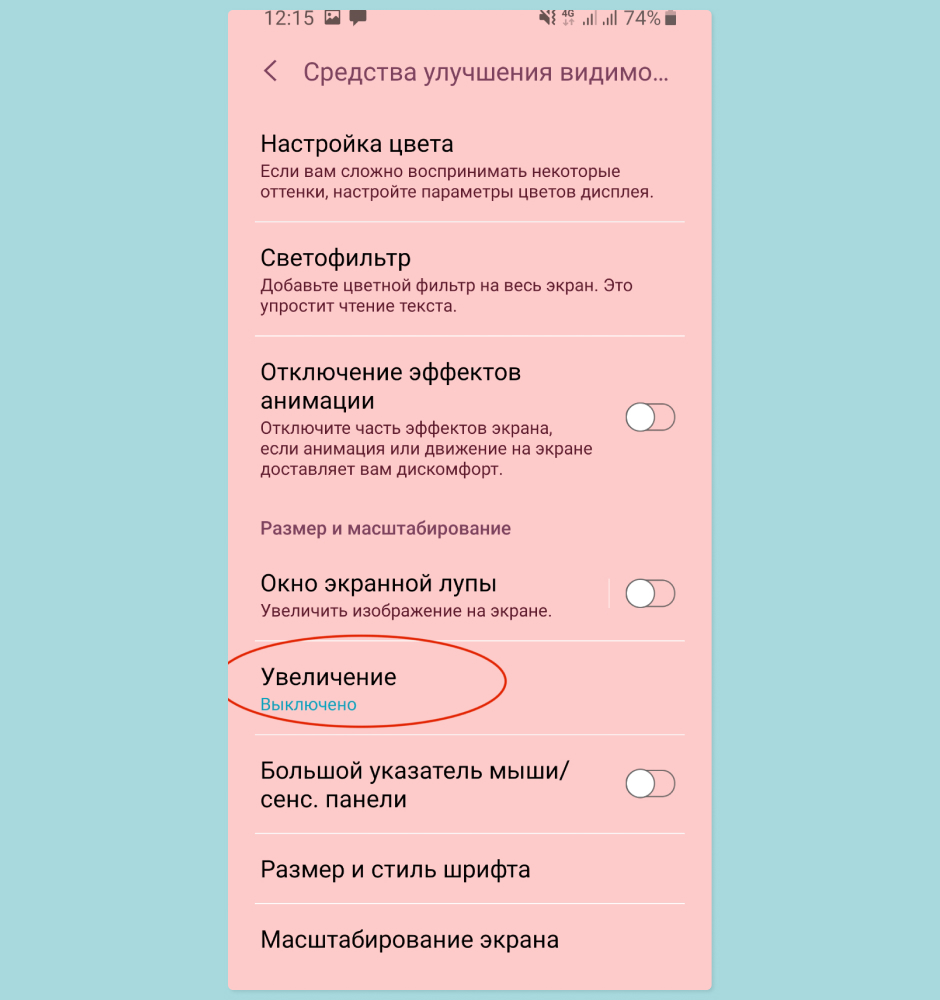
- Выберите «Тройное касание» для масштабирования и включите.
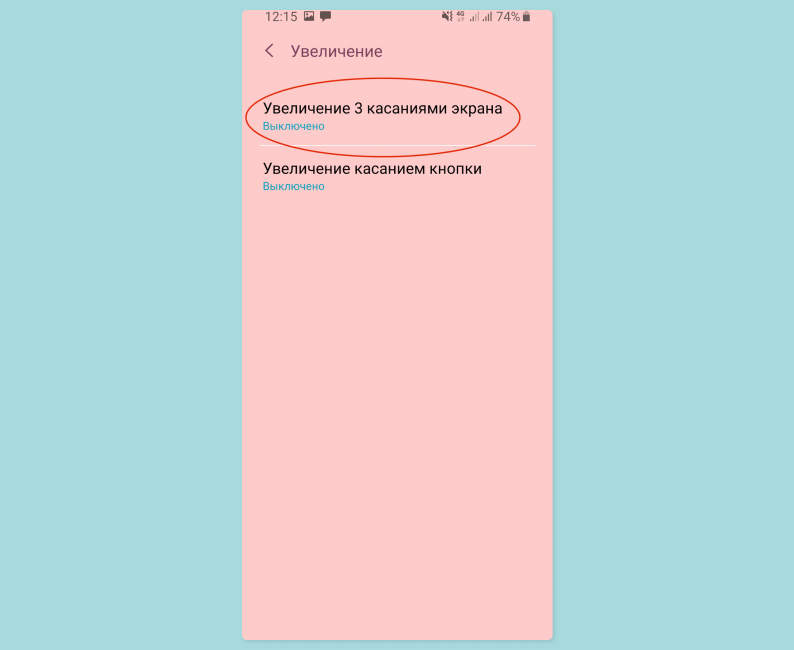
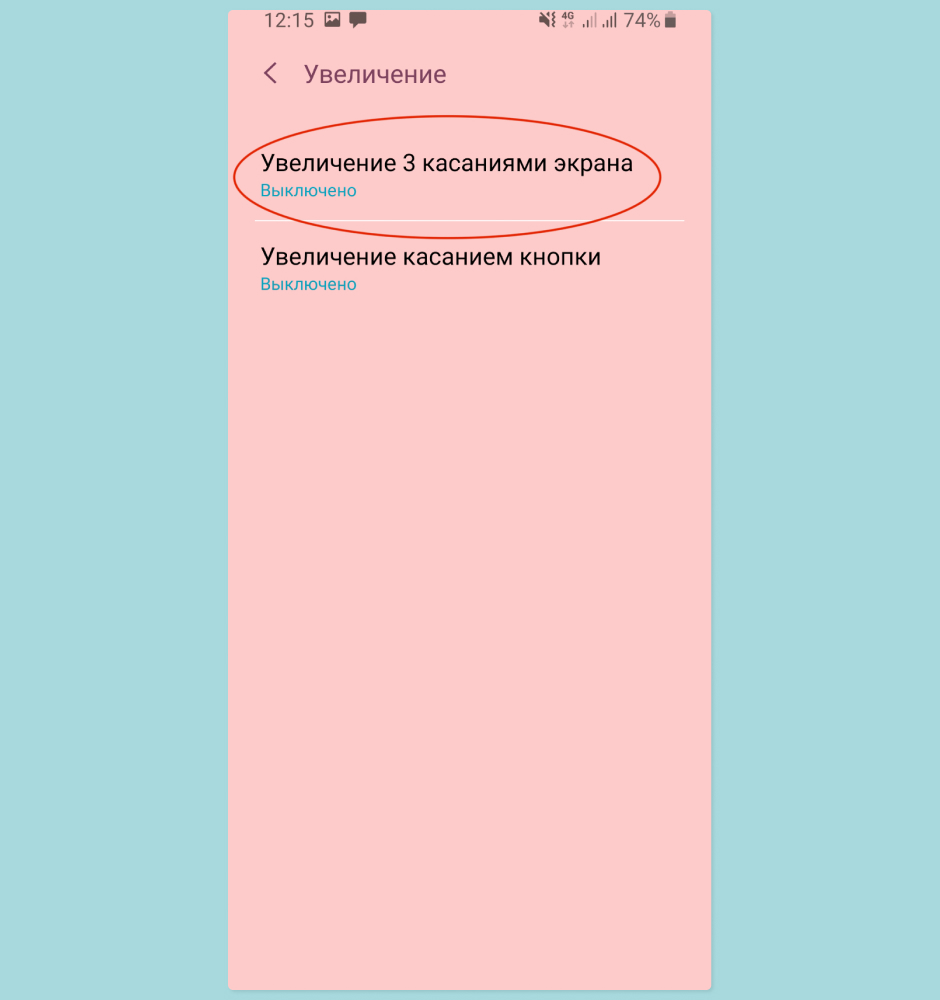
Сдвигающаяся кнопка спуска затвора для камеры
Не всегда удобно делать селфи, нажимая на кнопку камеры: иногда до нее просто не дотянуться. Для таких ситуаций придумали двигающуюся кнопку, чтобы вы смогли ее зафиксировать в удобном для вас месте.
- Откройте камеру на вашем смартфоне.
- В верхнем левом углу есть значок настроек, нажмите на него.
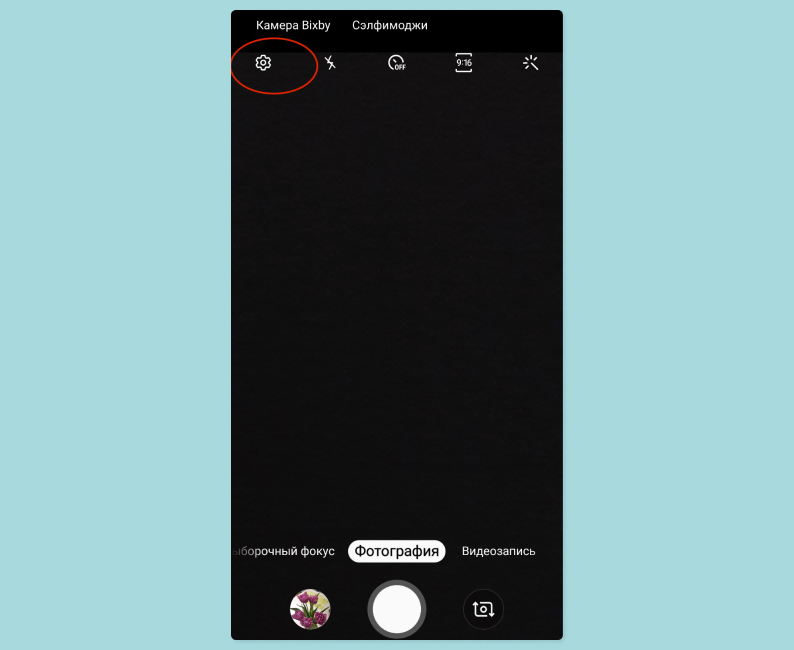
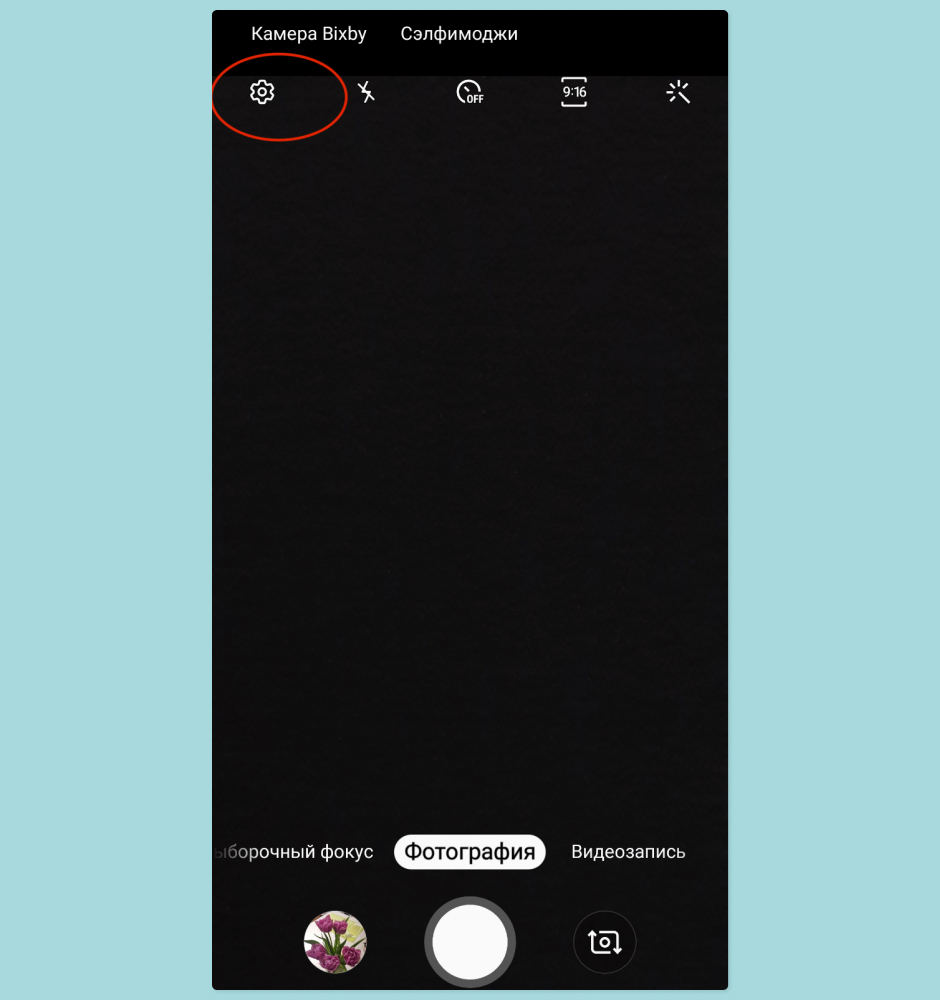
- Прокрутите вниз и выберите «Способы съемки».
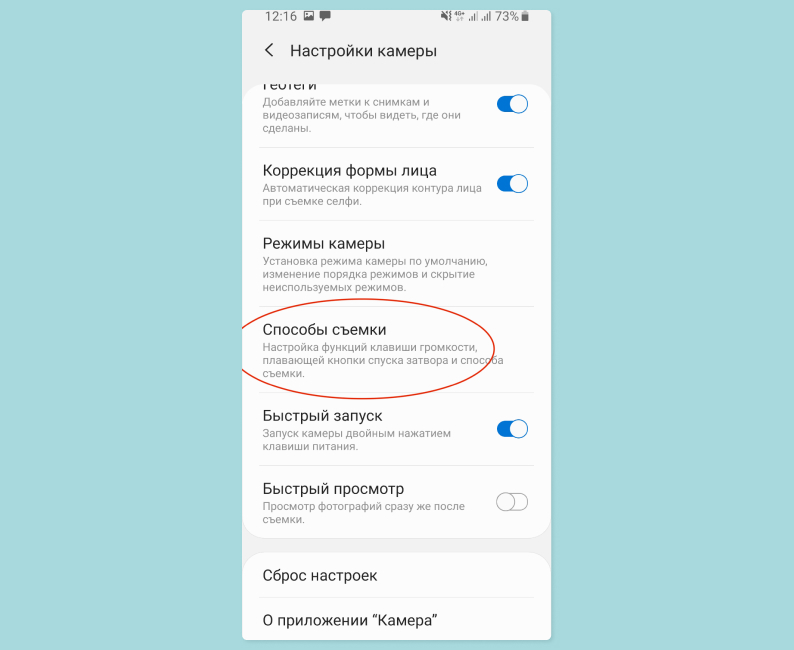
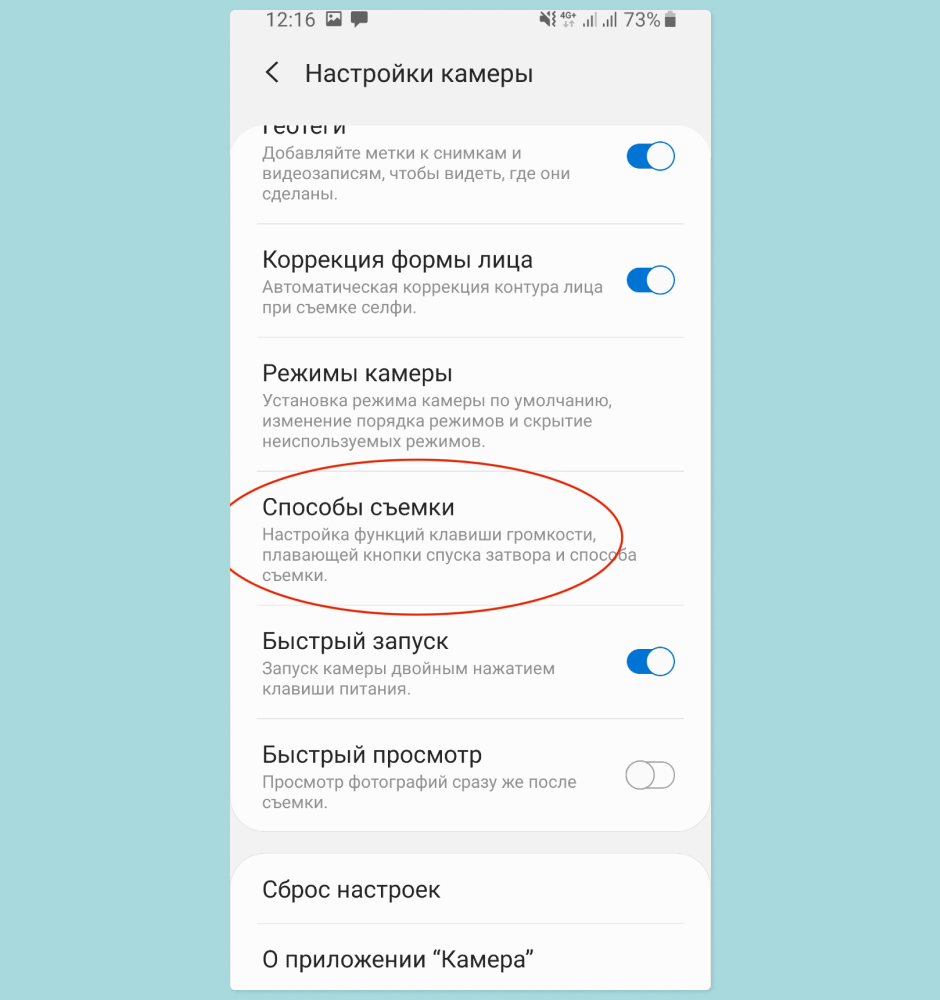
- Включите «Плавающую кнопку затвора».
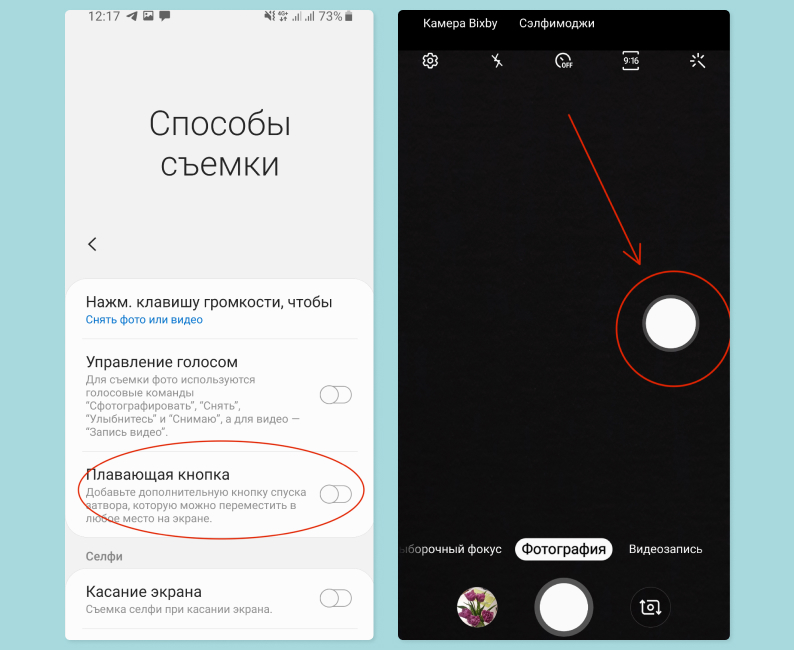
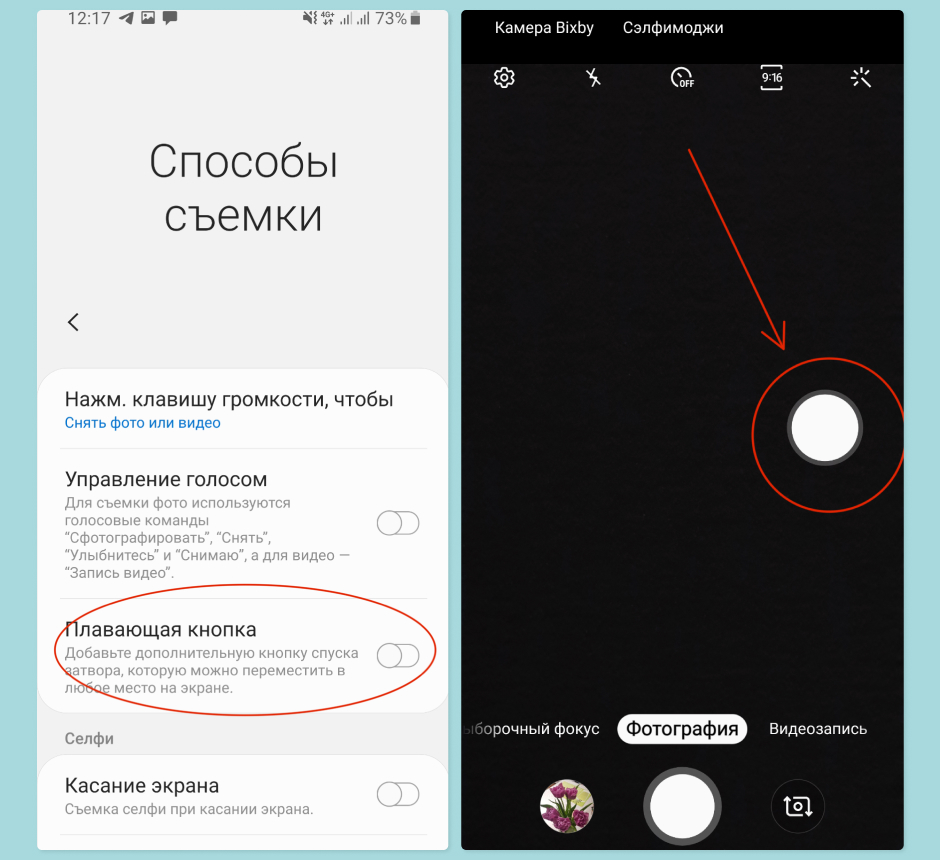
Включение экрана смартфона простым поднятием
Хотите, чтобы, как только вы берете телефон в руки, его экран тут же включался, без нажатия на кнопку «Снятие блокировки»?
- В «Настройках» выберите «Дополнительные функции».
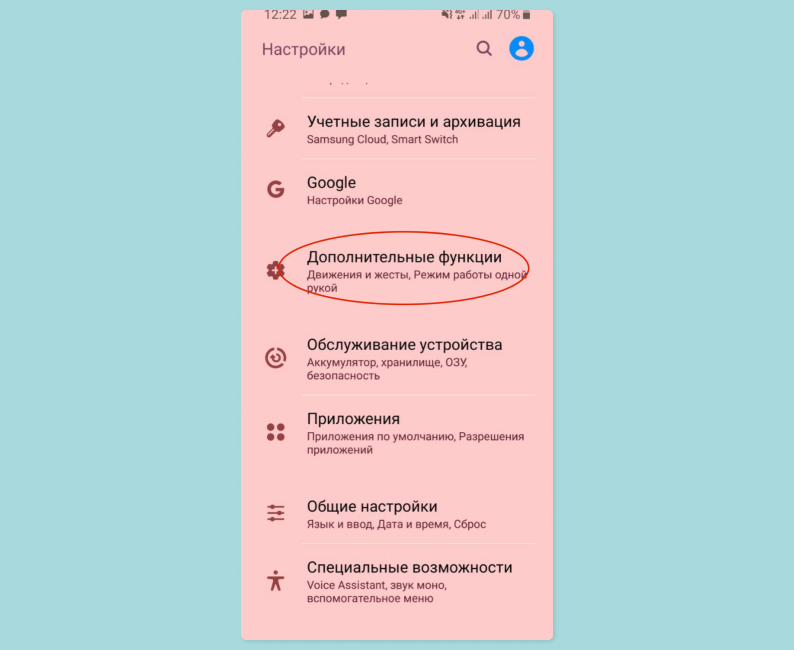
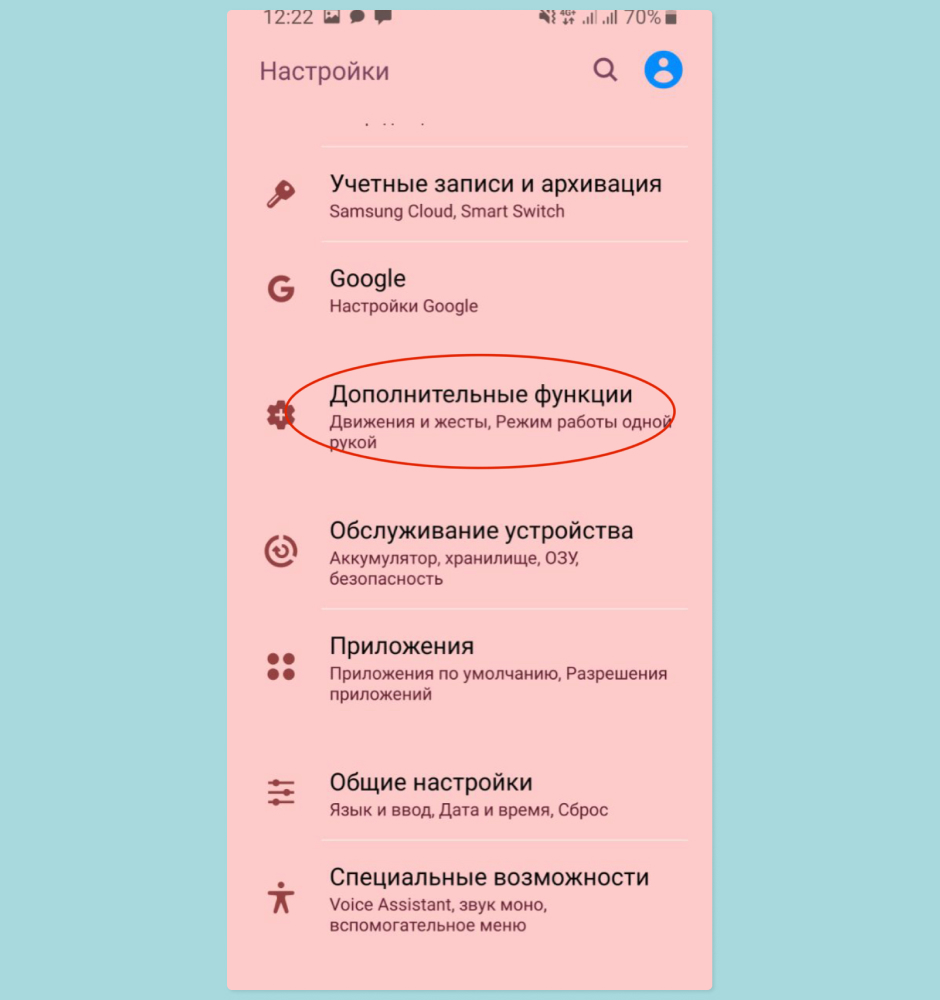
- Нажмите на пункт «Движения и жесты».
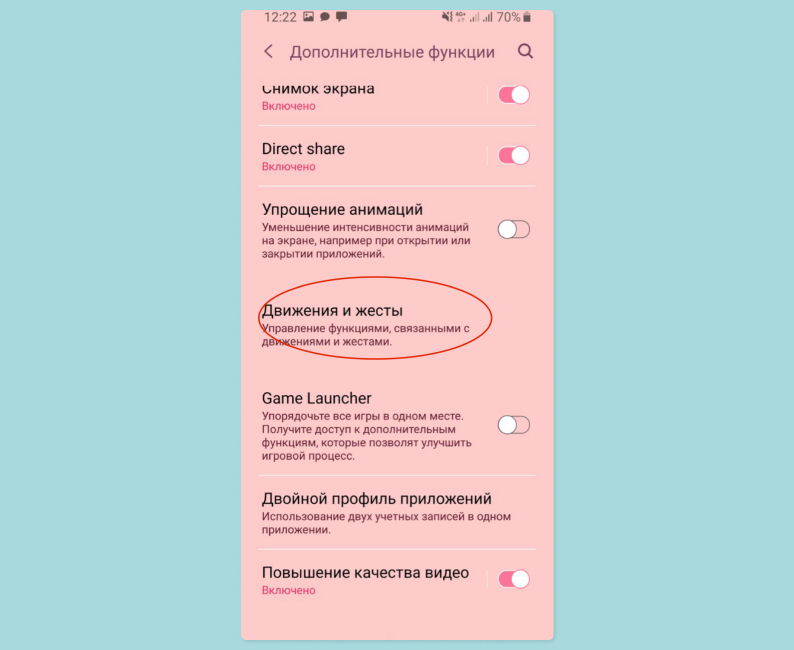
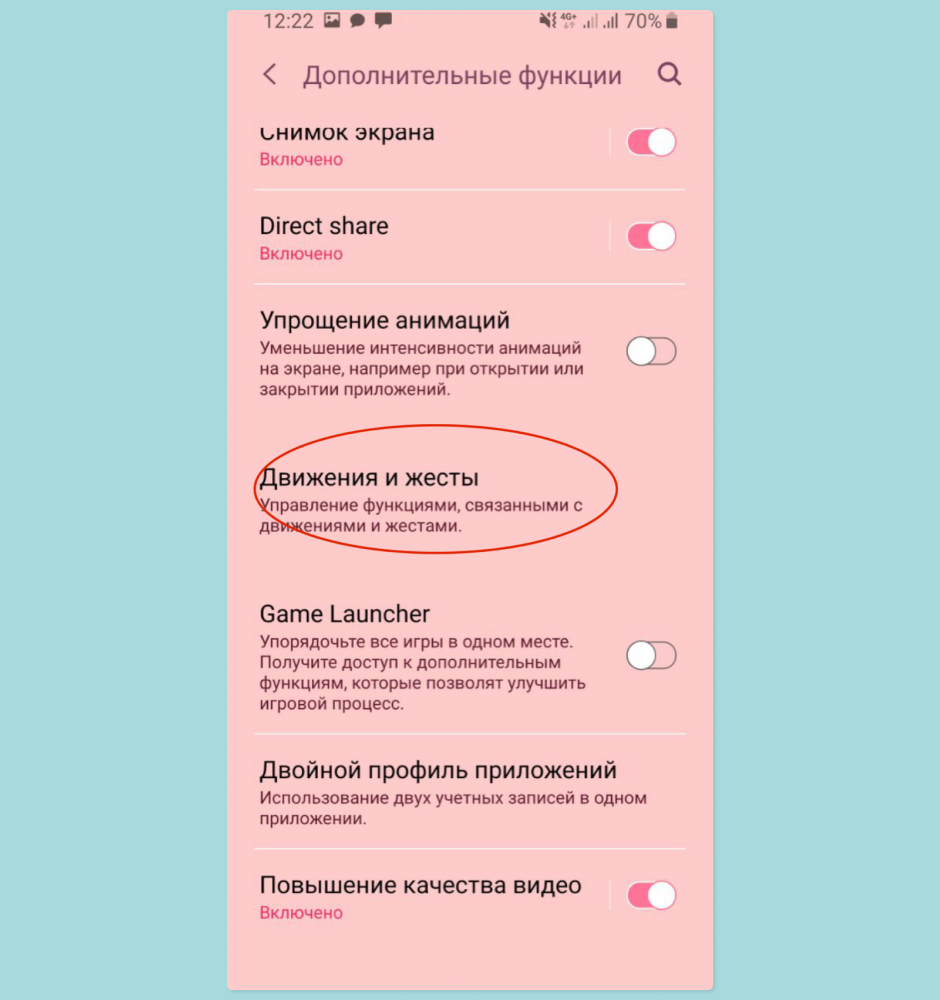
- Активируйте «Включение при поднятии».
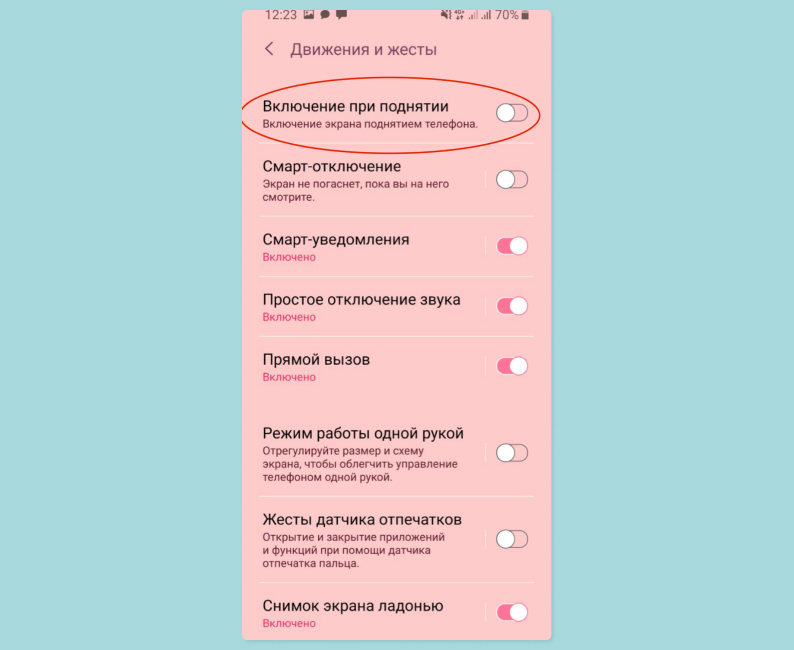
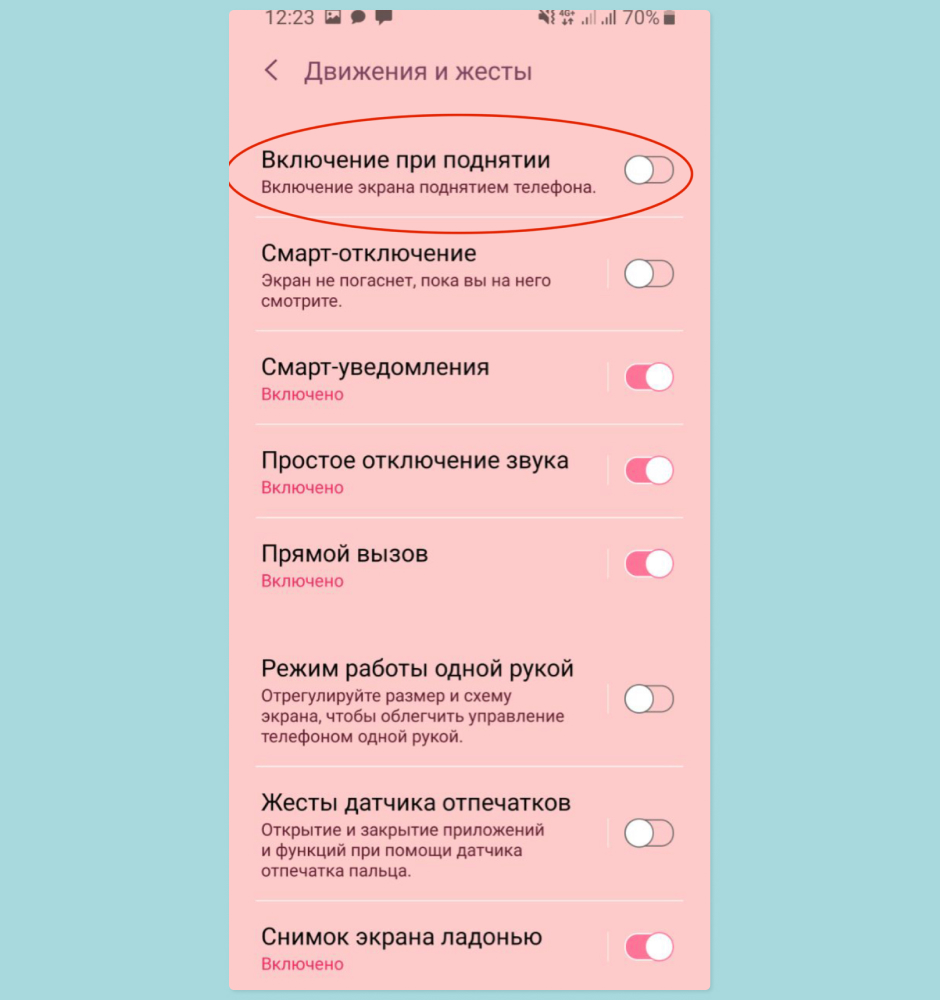
Режим работы одной рукой
Знакома ситуация: вы на бегу пьете кофе или несете тяжелые сумки из магазина, и тут звонит телефон? На вызов непременно надо ответить, но свободна лишь одна рука. Что делать? Настроить специальную функцию в своем смартфоне. Включив ее, вы сможете отрегулировать размер и схему экрана, чтобы облегчить управление телефоном одной рукой.
- Откройте «Настройки» и «Дополнительные функции».
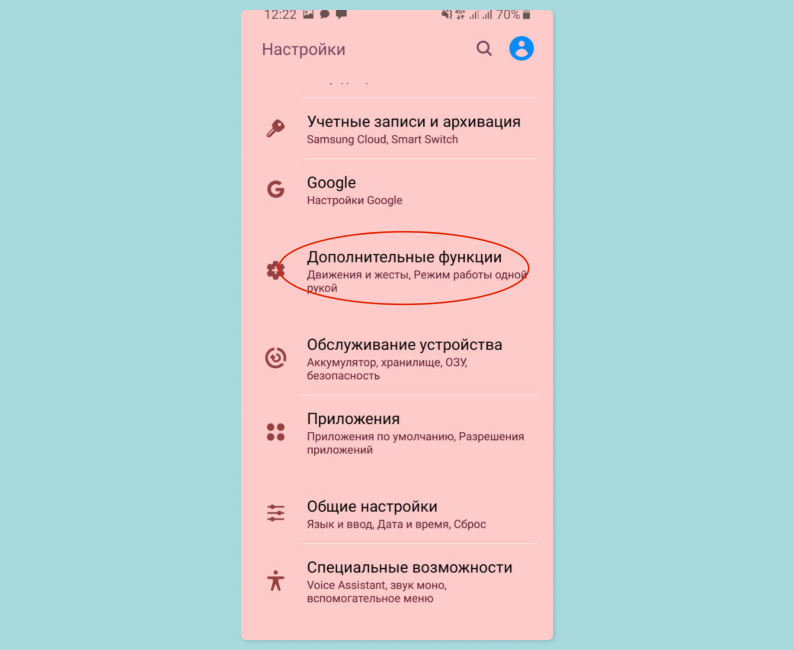
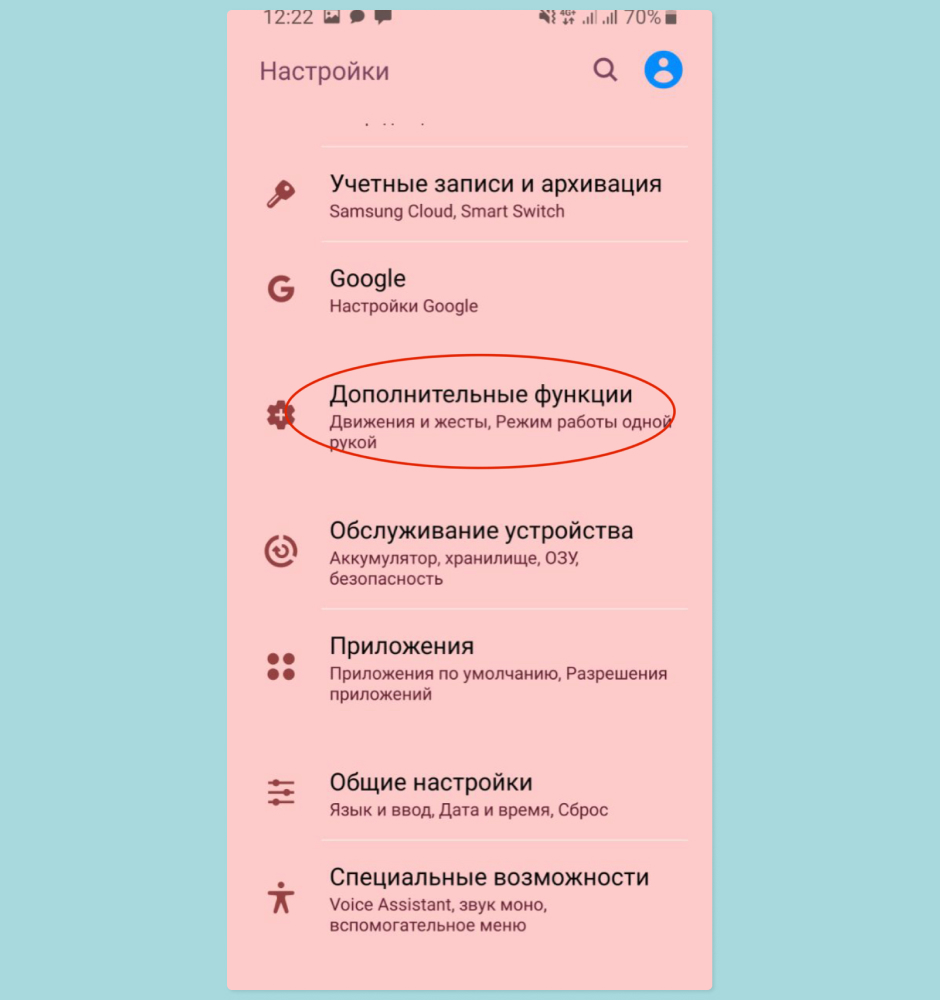
- Выберите «Движения и жесты».
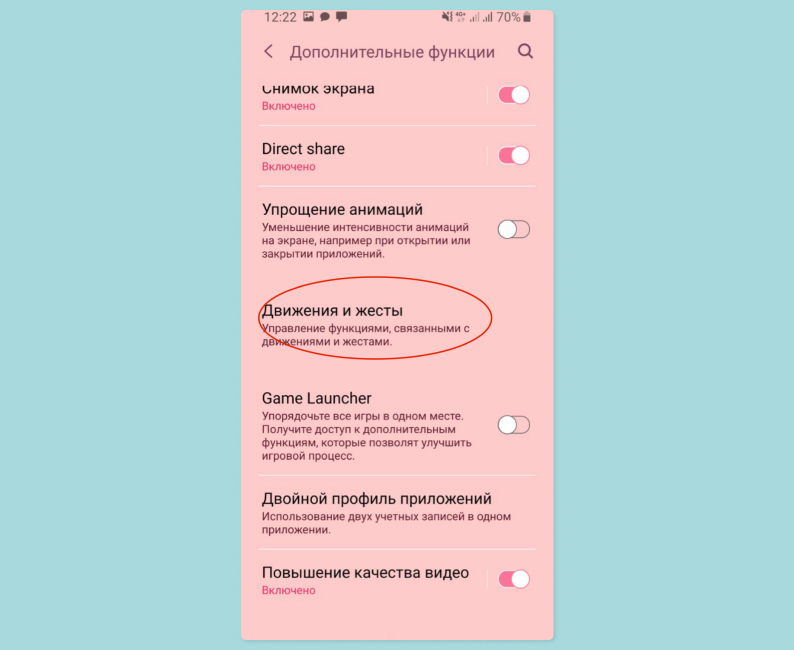
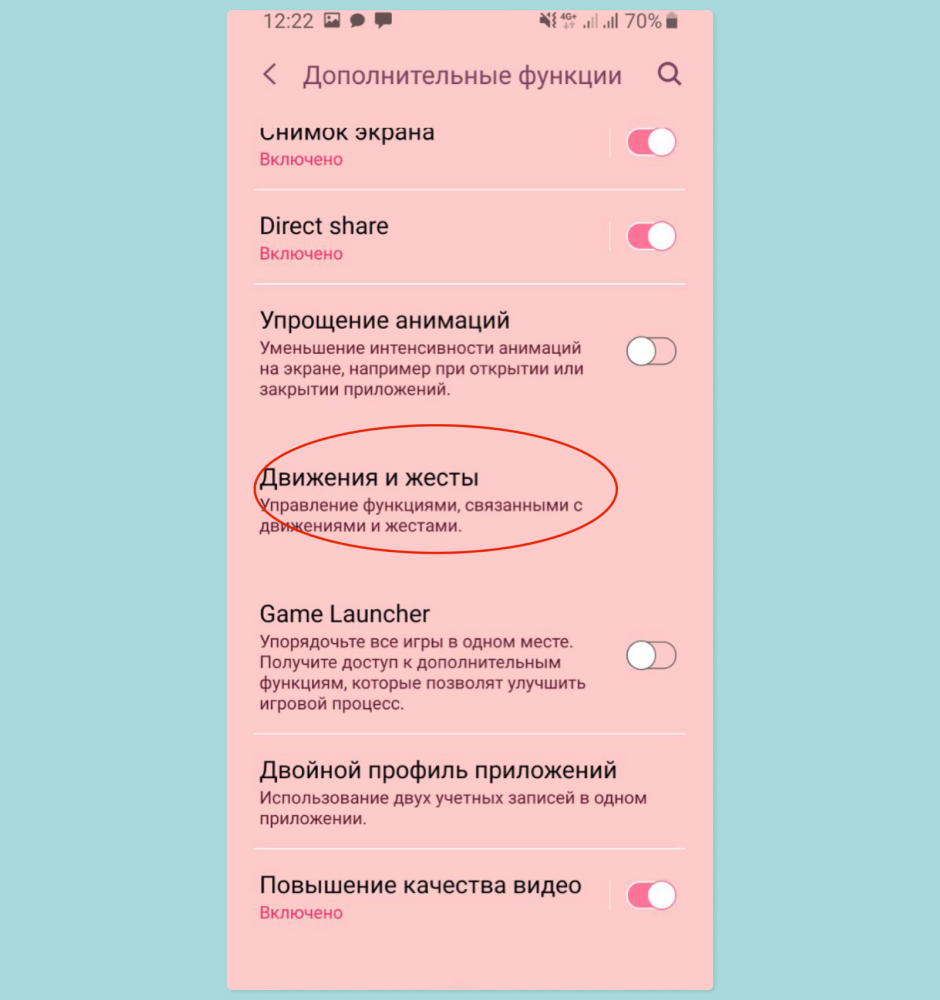
- Активируйте пункт «Режим работы одной рукой».
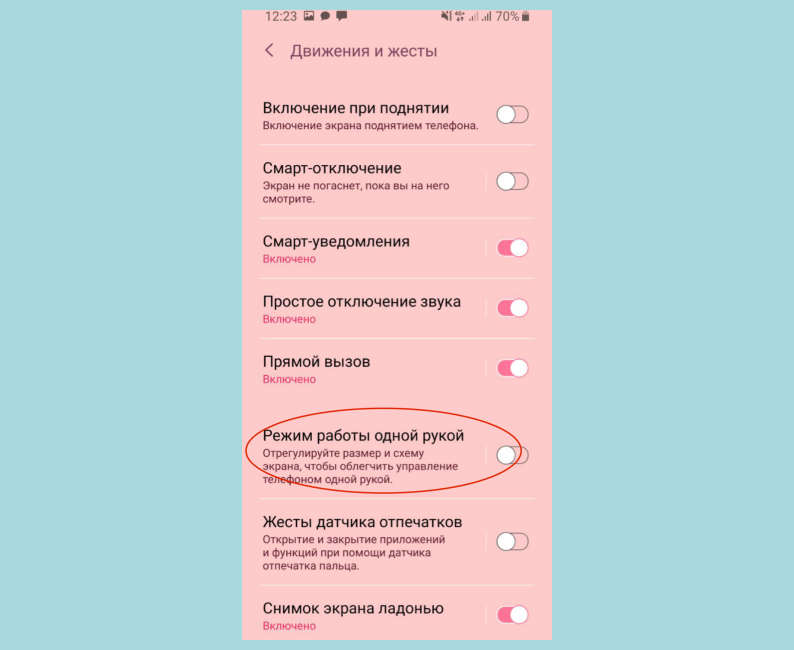

Включение только нужных уведомлений
Ждете важный звонок или сообщение, но со всех мессенджеров и чатов приходят десятки сигналов в минуту? Вам поможет функция «Не беспокоить». Она блокирует все звуковые сигналы, но не переживайте, Android будет работать в обычном режиме, просто беззвучно.
А чтобы не пропустить важное оповещение, можно выставить исключения (выбрать нужные контакты, от которых вы будете получать звуковые сигналы).
- Перейдите в раздел «Настройки» —> «Уведомления».
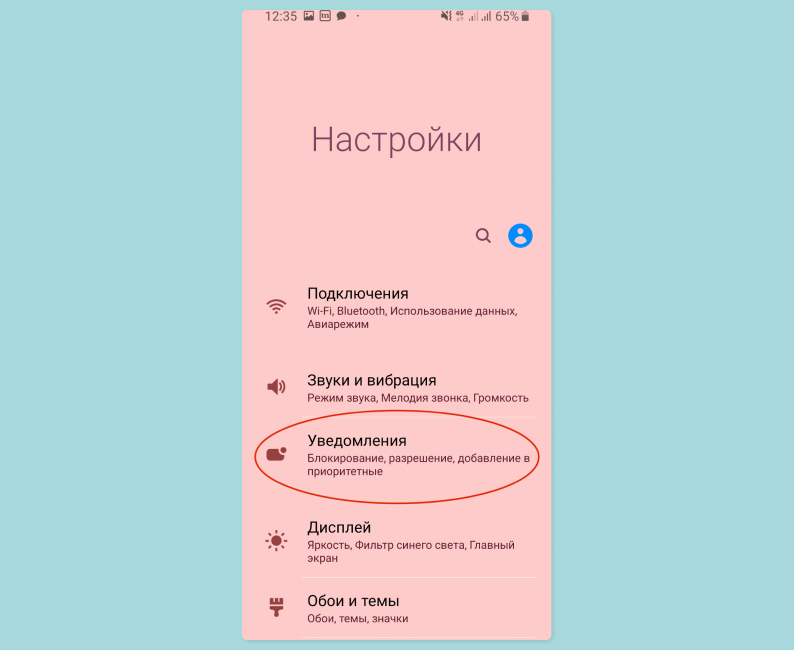
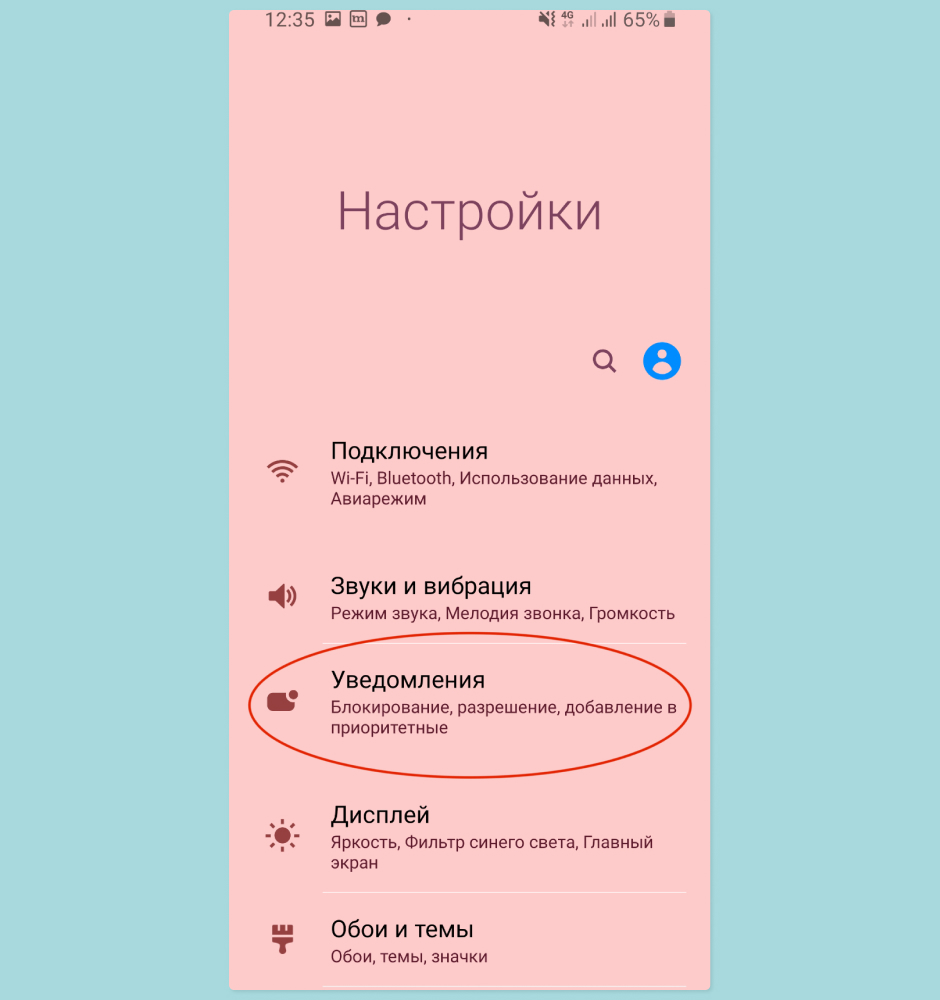
- Нажмите на пункт «Не беспокоить».
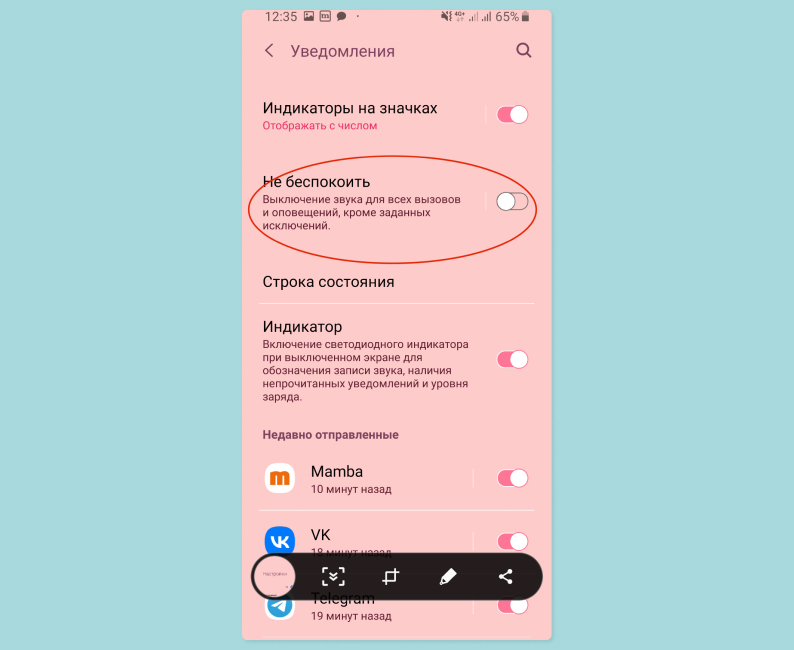
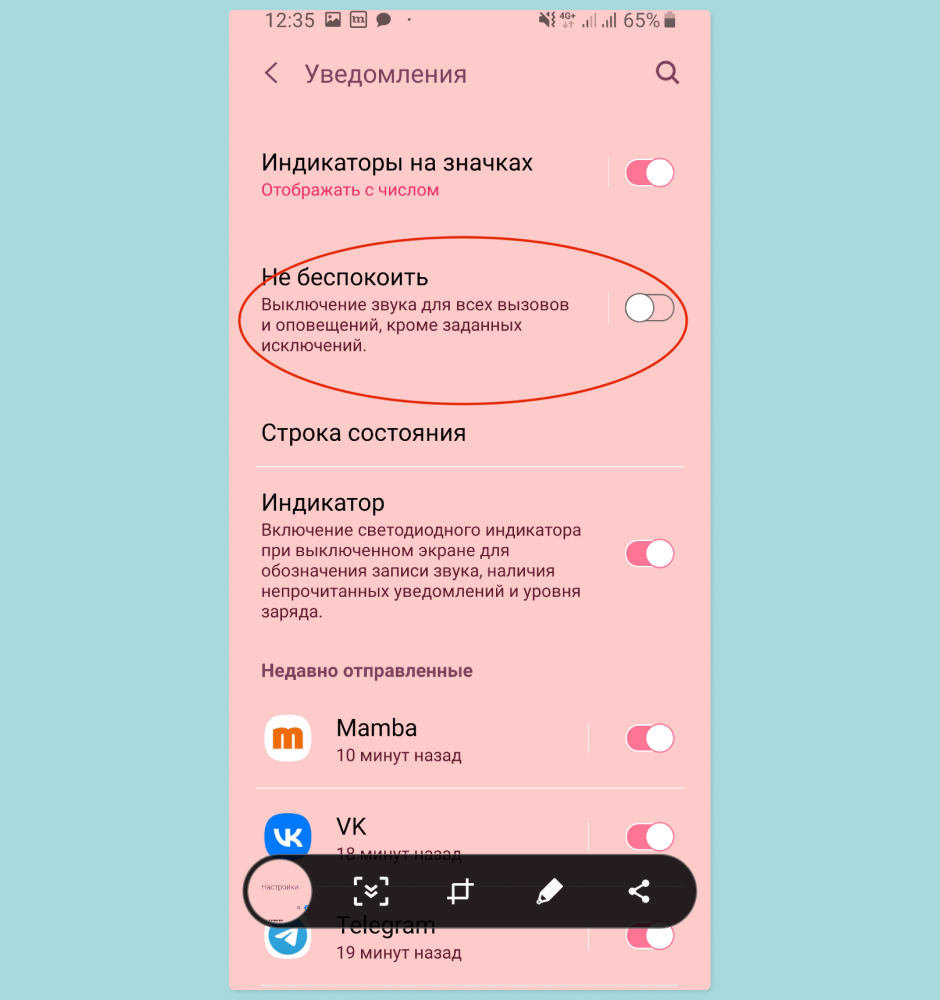
- Потяните ползунок «Включить по расписанию» вправо.
- И выберите «Разрешить исключения».
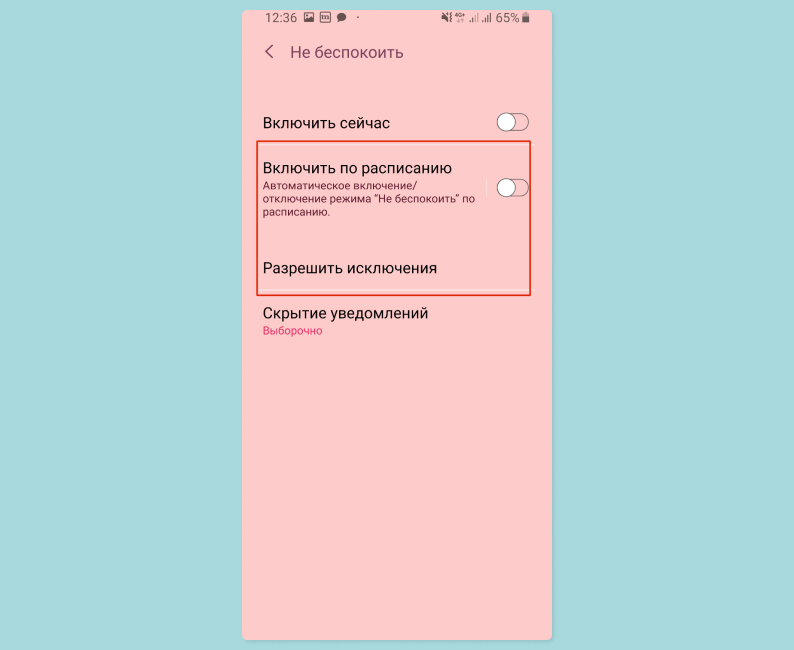
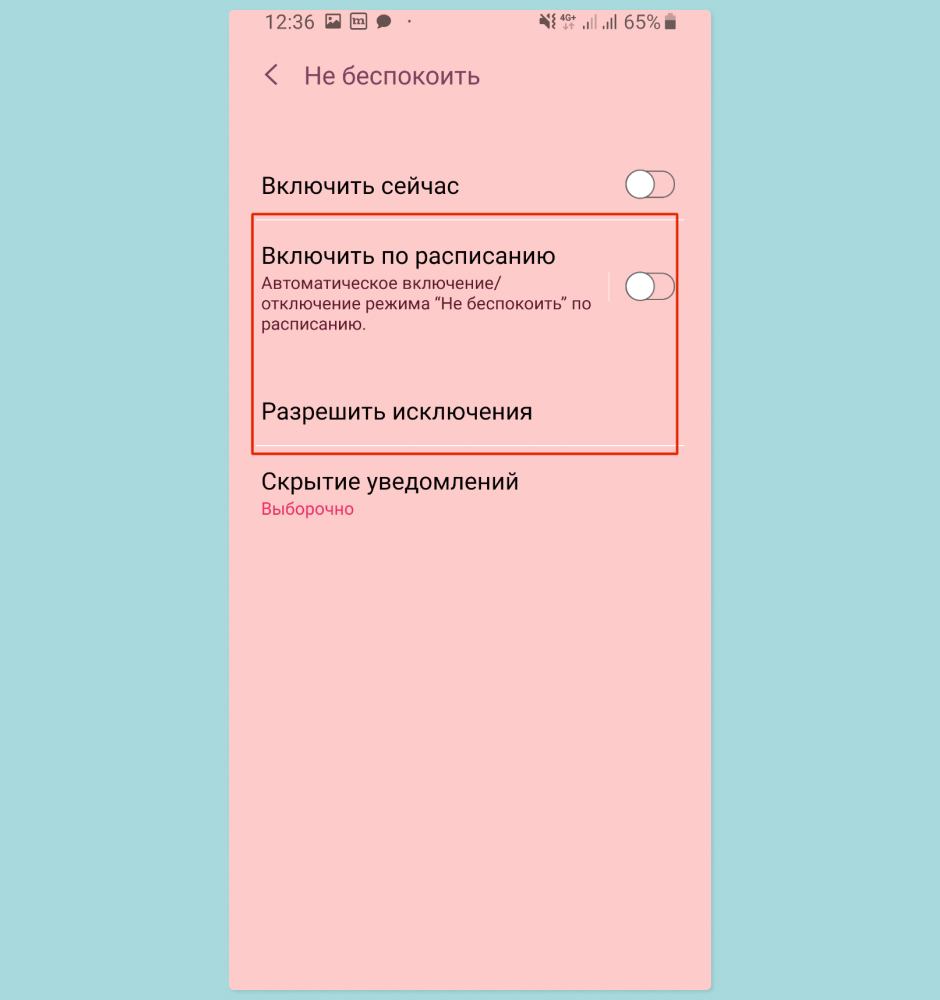
Ранее мы рассказывали:

Как заблокировать рекламу на Аndroid
Виджеты на рабочем столе
Виджеты не просто удобны в использовании, но и помогают навести порядок на рабочем экране смартфона.
- Нажмите на стартовое окно и удерживайте его, пока не появится список.
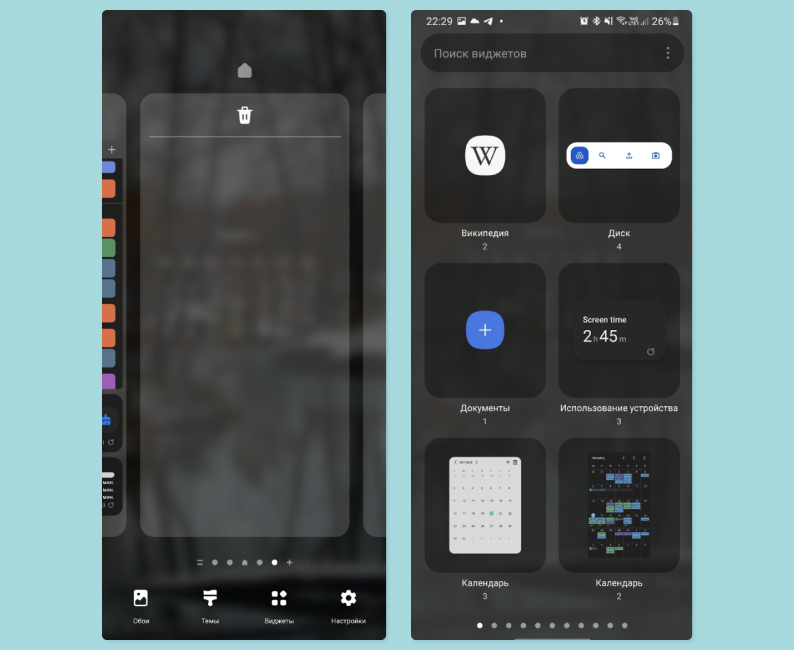
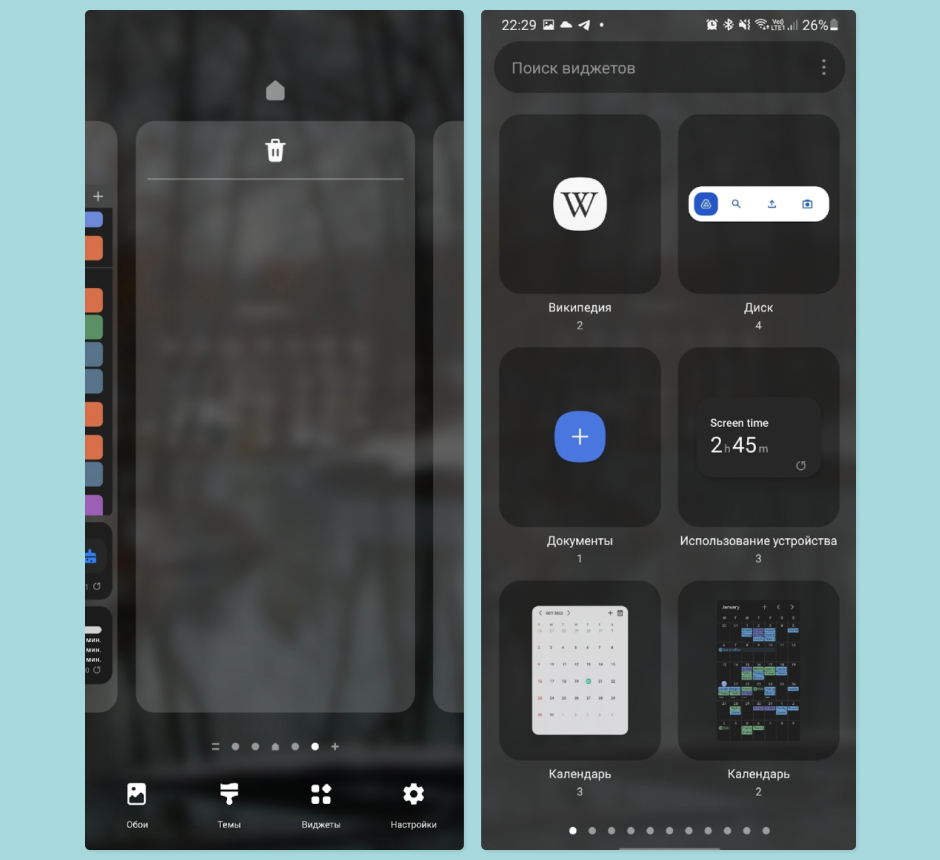
- Перетяните нужное вам приложение на подходящее место на экране смартфона.
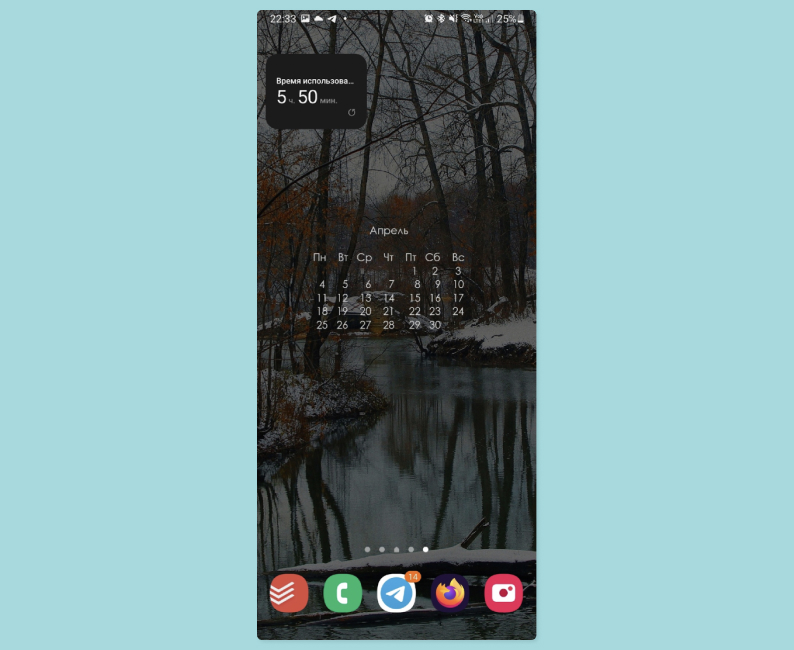
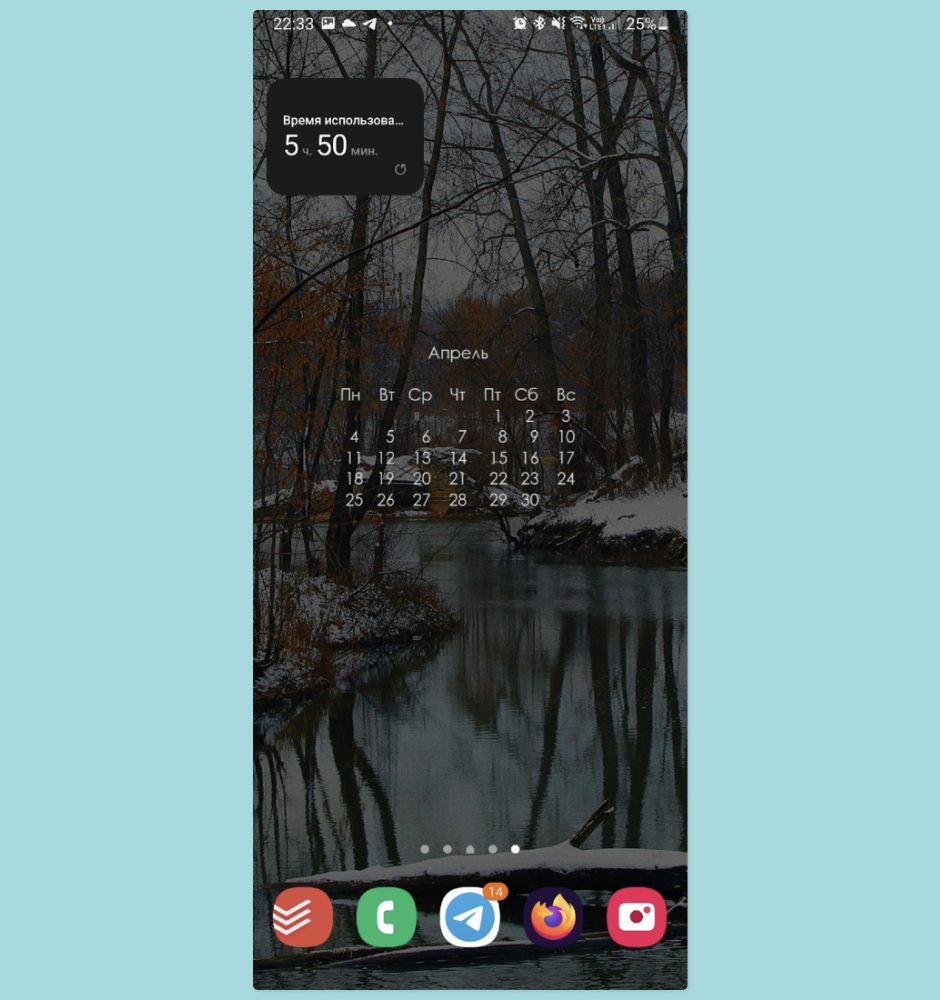
QR-код для раздачи Wi-Fi
Мы привыкли делиться сетью Wi-Fi с помощью пароля. Но технологии не стоят на месте, и QR-коды все чаще стали использоваться в нашей повседневной жизни. Владельцы Android теперь могут с помощью таких кодов еще и предоставить доступ к своей сети.
- Откройте «Настройки» —> «Подключения» —> Wi-Fi.
- Выберите нужную сеть.
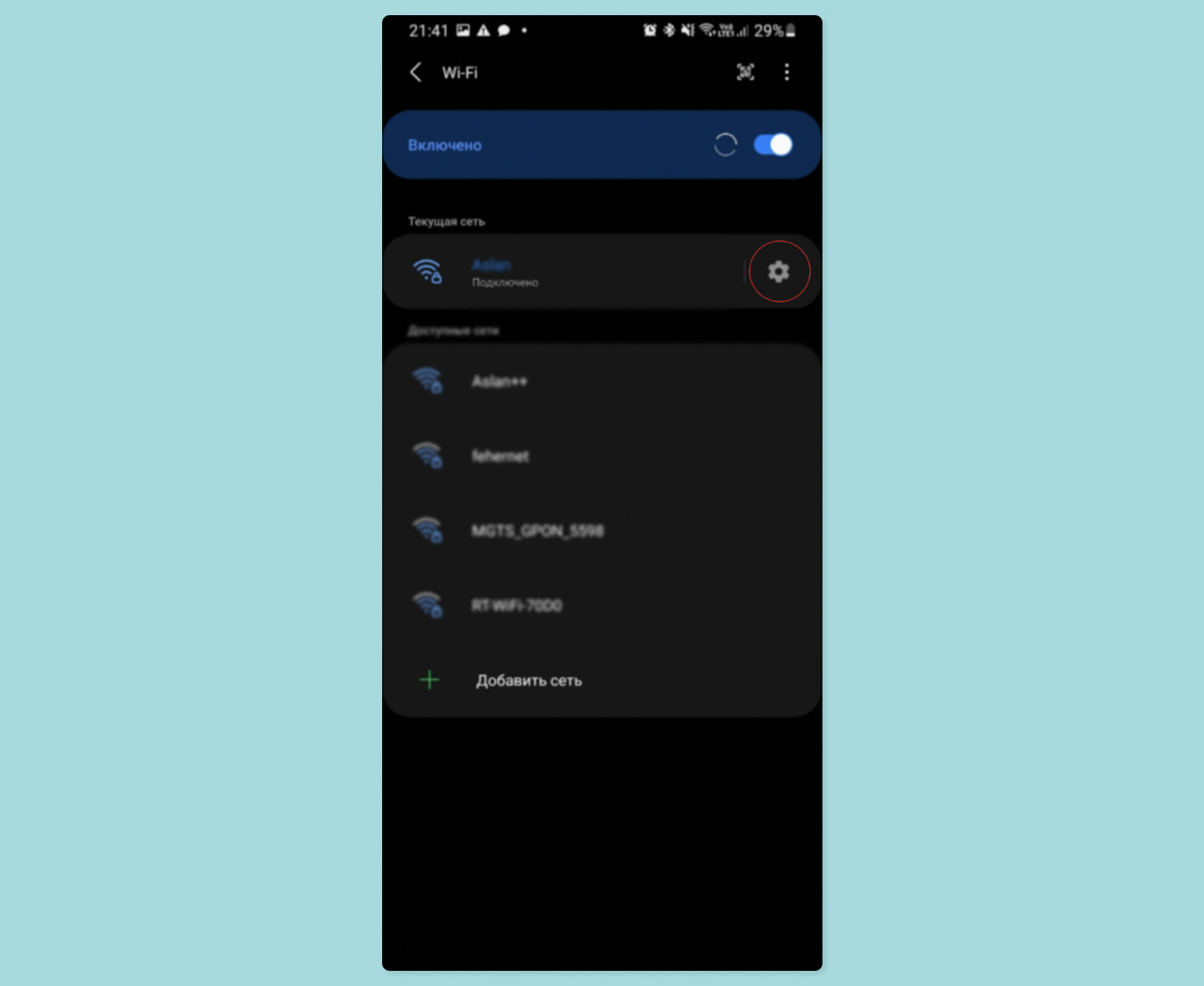
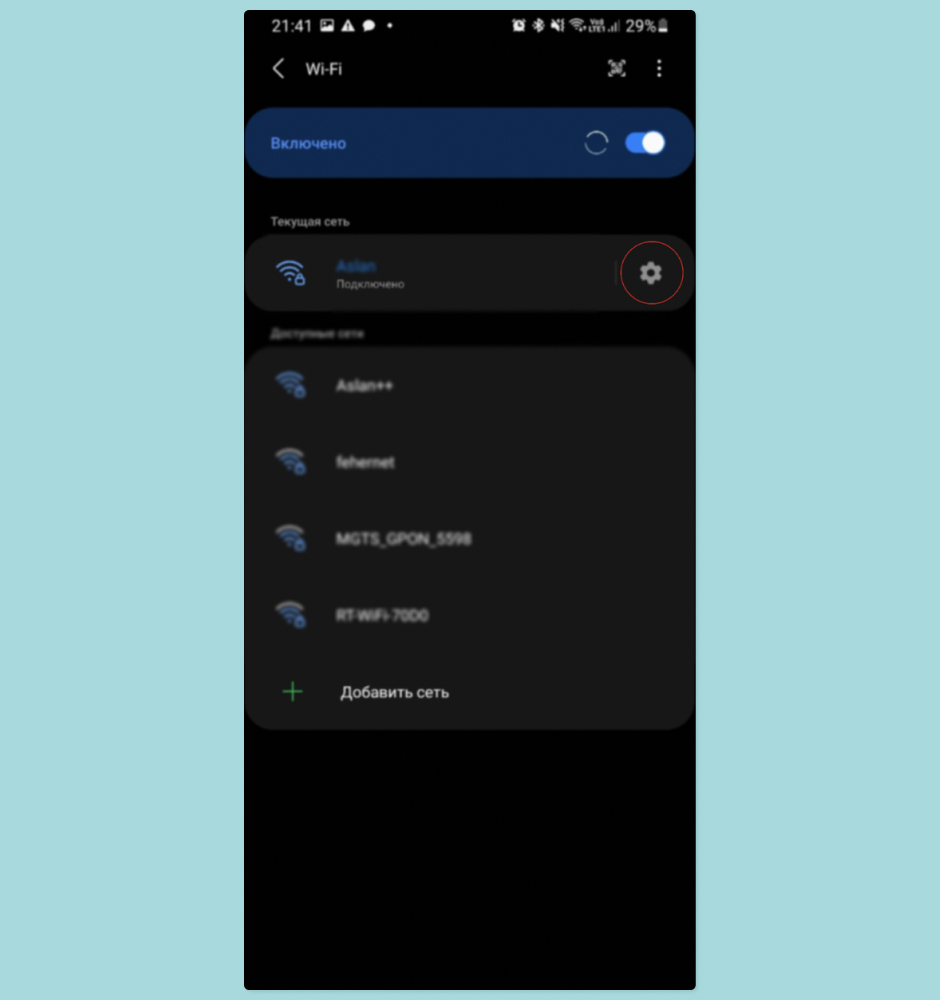
- Нажмите на «Код QR», чтобы сгенерировать ссылку в виде QR-кода.
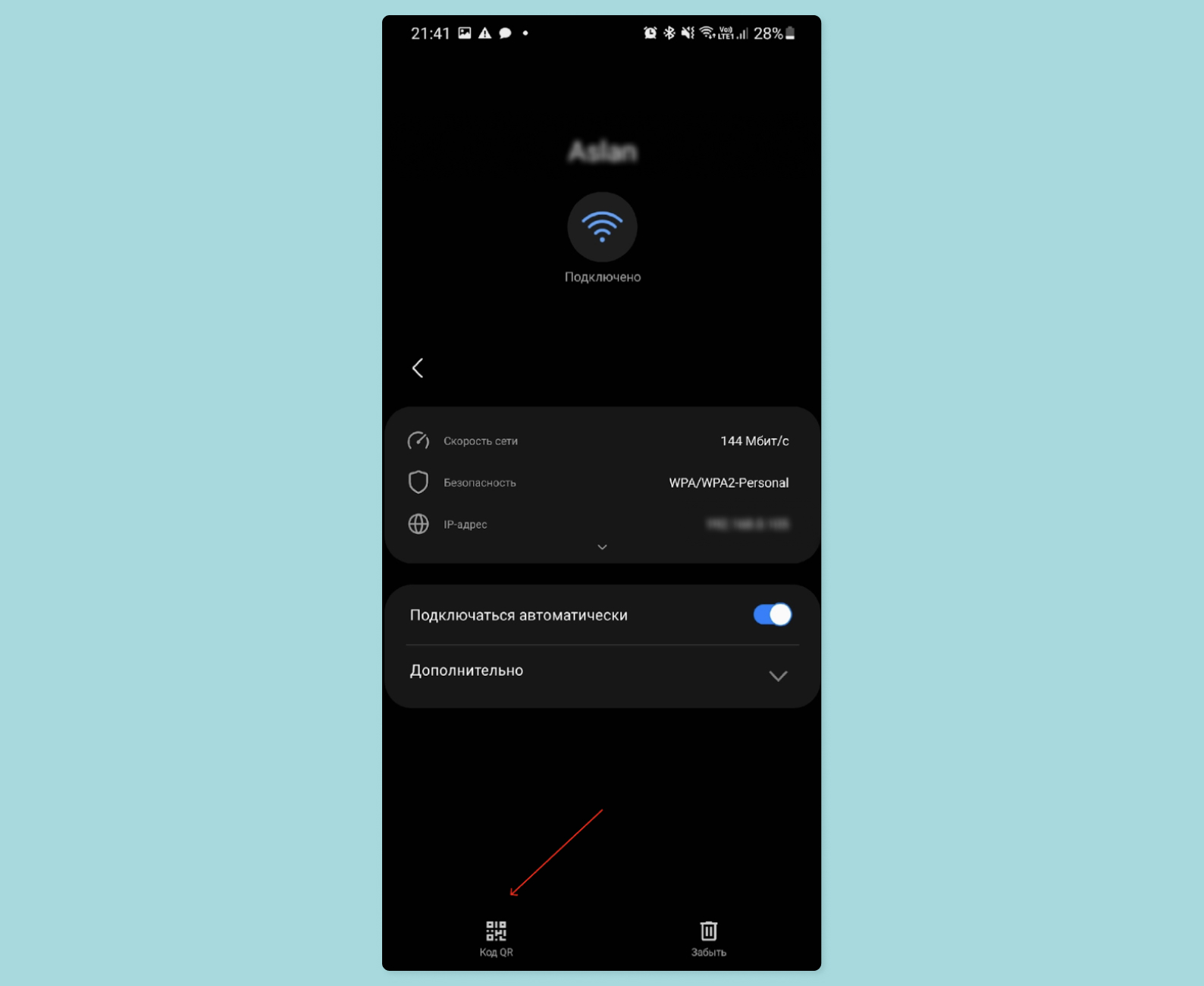
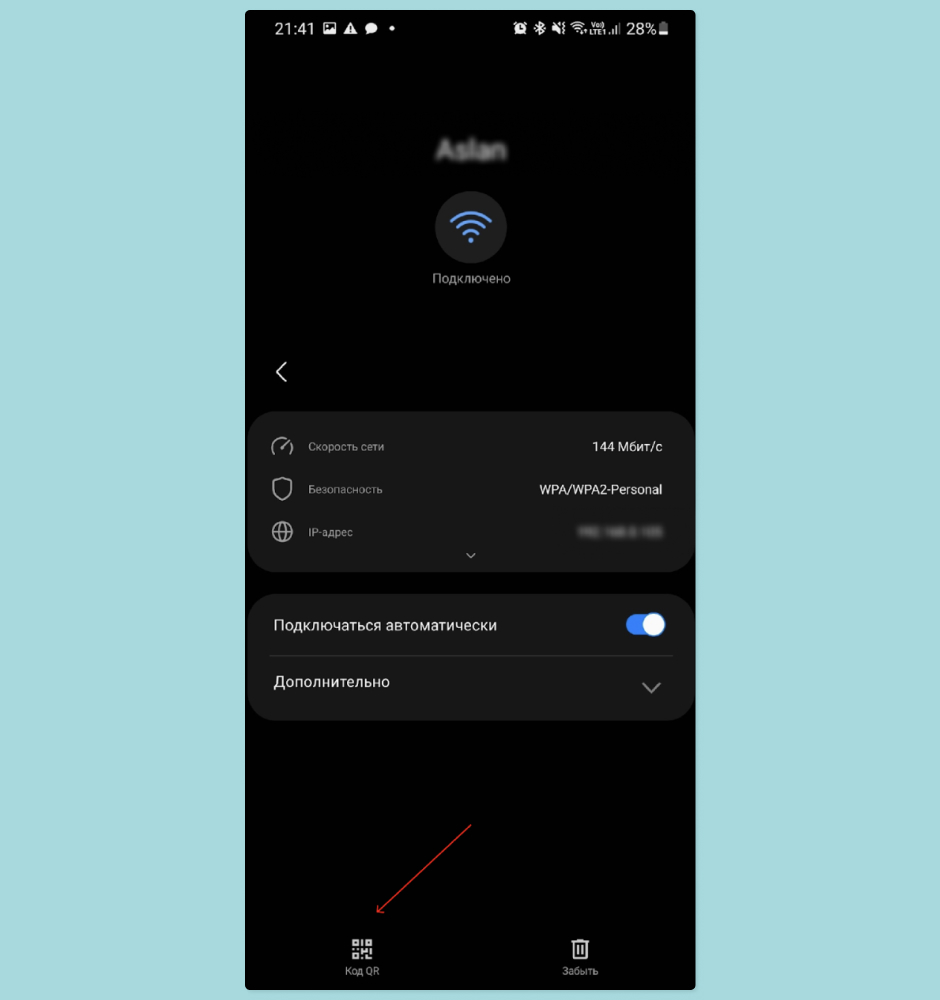
Вам останется просто показать картинку тому, с кем вы хотите поделиться интернетом, и он сию же секунду к вам подключится.
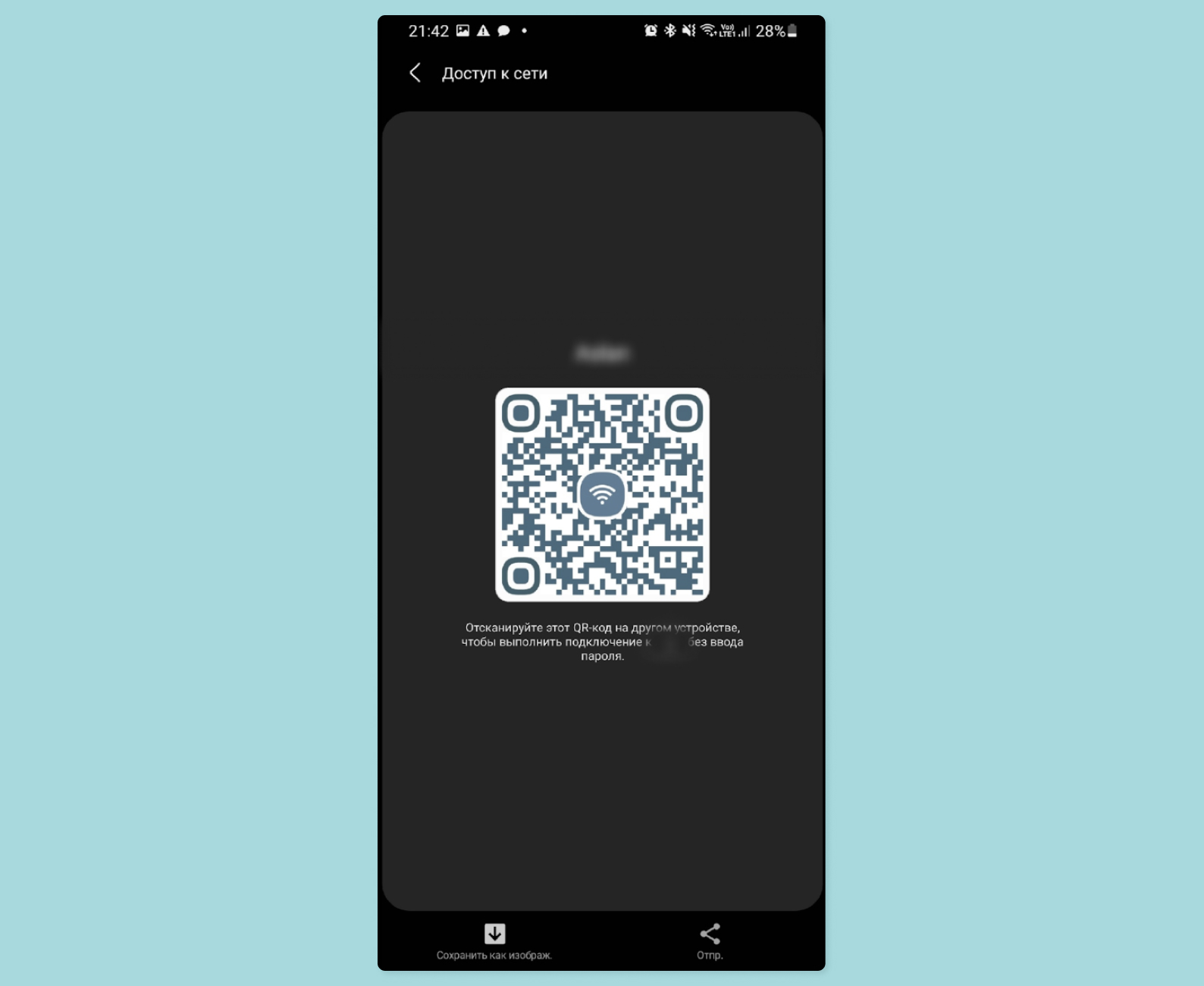
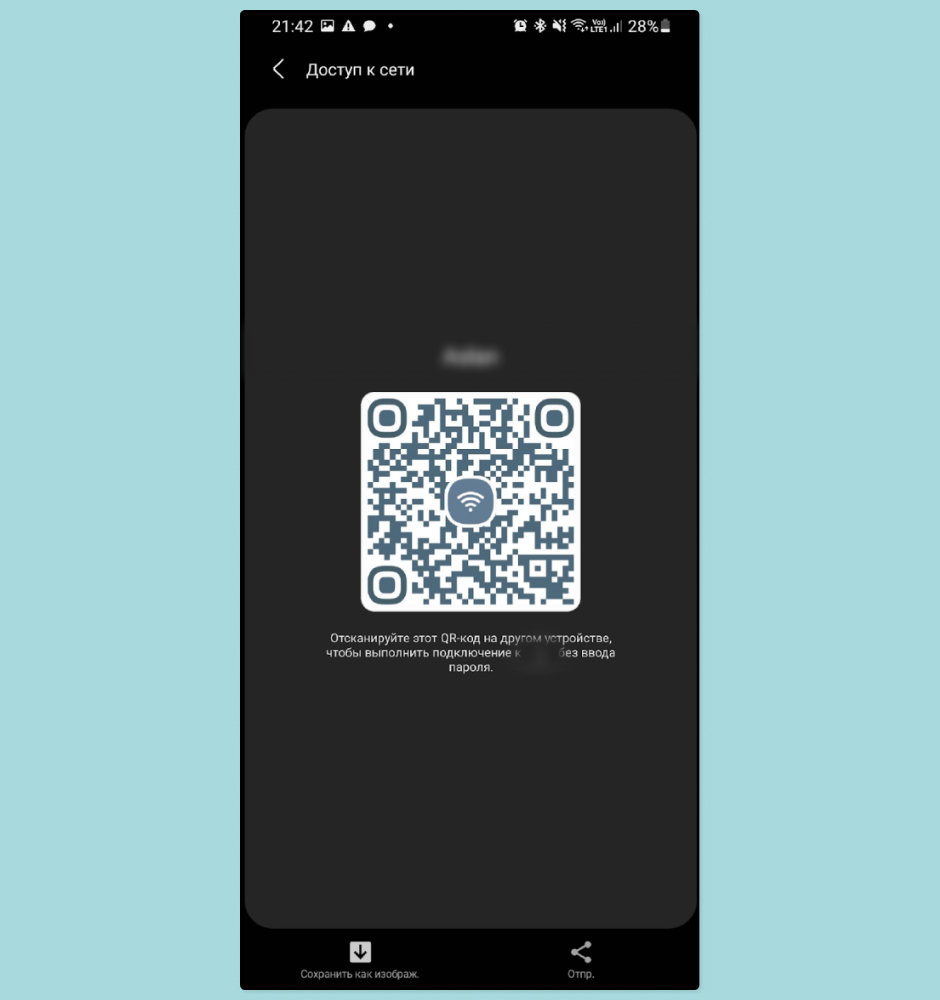
Ранее мы рассказывали:

Как подключить AirPods к Android-смартфону?
Посмотреть все Android-смартфоны и выбрать свой
ВыбратьЛюбите делиться своим мнением о технике? Тогда напишите обзор товара в «Эльдоблоге» и получите до 1000 бонусов на новые покупки!





